Canon LASERBASE MF3220, LASERBASE MF3240 Basic Manual [it]
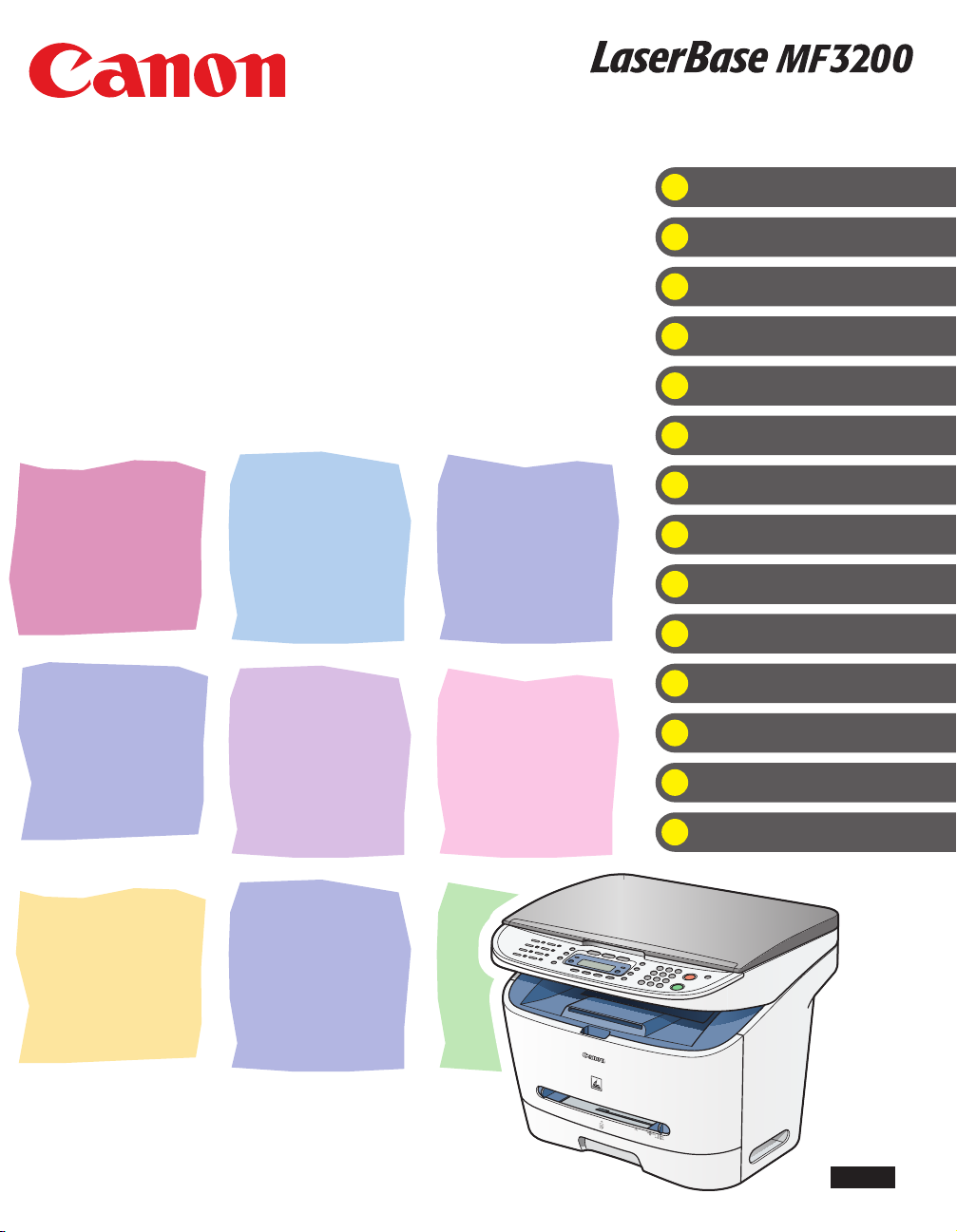
Serie
Quali sono le funzioni di questa
macchina?
Guida di base
Prima di utilizzare la macchina
Gestione dei documenti
Supporti di stampa
Trasmissione dei documenti (solo
MF3240)
Ricezione dei documenti (solo
MF3240)
Esecuzione di copie
Stampa
Scansione
Invio e ricezione di documenti da PC
(solo MF3240)
Manutenzione
Risoluzione dei problemi
Impostazioni della macchina
Leggere attentamente la presente Guida prima di utilizzare il dispositivo.
Dopo averla letta, riporre la Guida in un luogo sicuro per poterla consultare in seguito.
Appendice
ITA
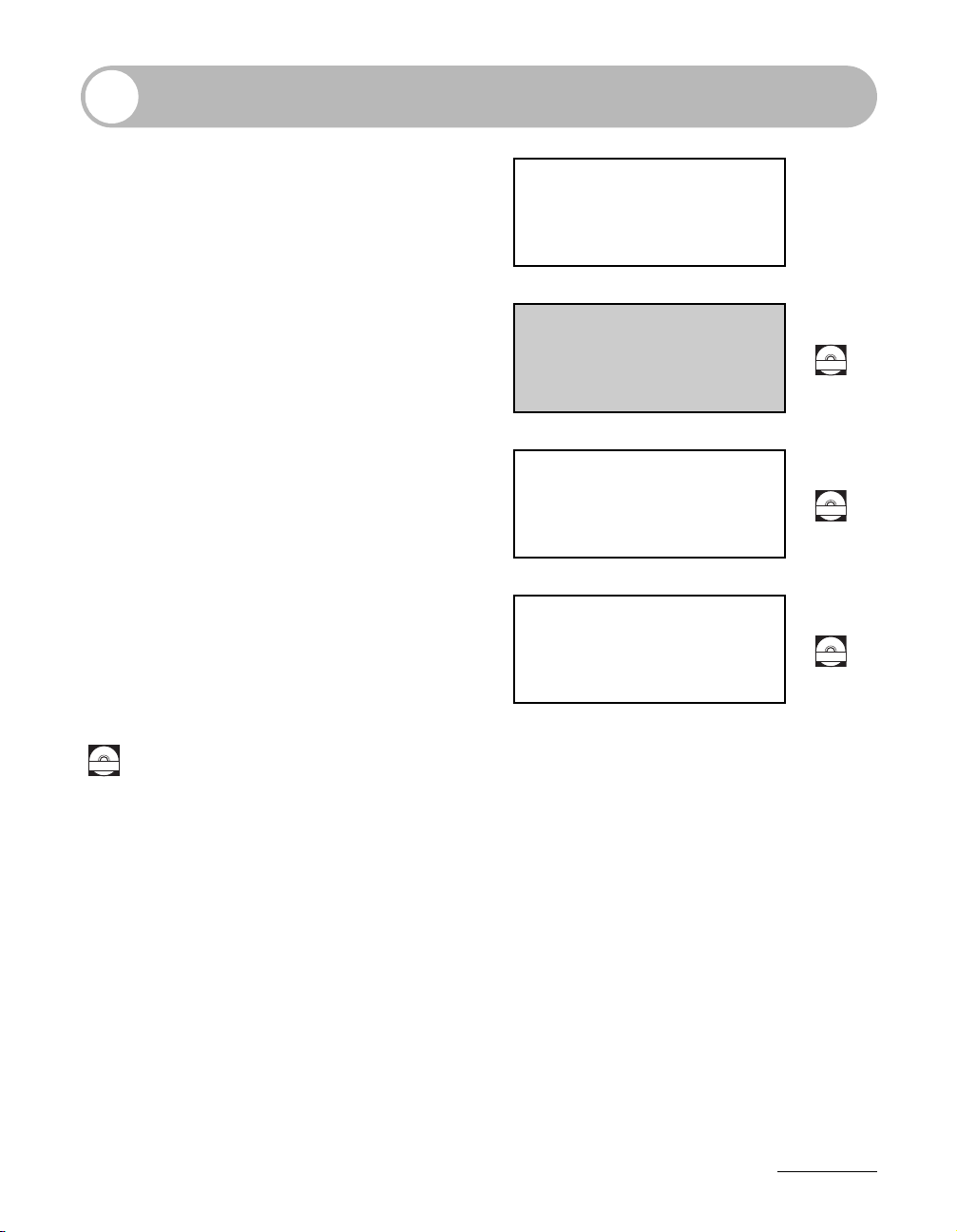
Manuali per la macchina
● Installazione della macchina
● Installazione del software
● Funzioni di base
● Manutenzione
● Impostazioni della macchina
● Specifiche
● Funzioni avanzate
● Monitor sistema
● Rapporti ed elenchi
● Funzioni di stampa
● Funzioni di scansione
● Funzioni di trasmissione fax dal PC
Guida all’avvio
Guida di base
(questo manuale)
Guida avanzata
Guida al software
CD-ROM
CD-ROM
CD-ROM
Indica che il manuale viene fornito in formato PDF nel CD-ROM accluso.
CD-ROM
● Per visualizzare i manuali in formato PDF, è richiesto l’utilizzo di Adobe Reader/Adobe Acrobat
Reader. Qualora Adobe Reader/Adobe Acrobat Reader non sia stato installato sul computer in uso,
può essere scaricato dal sito Web di Adobe Systems Incorporated.
● Canon ha impiegato notevoli risorse per assicurare che questi manuali della macchina siano privi di
inesattezze e omissioni. Tuttavia, poiché l’azienda migliora costantemente i propri prodotti, per le
specifiche esatte è preferibile rivolgersi a Canon.
● La macchina illustrata potrebbe essere leggermente diversa da quella in dotazione.
i
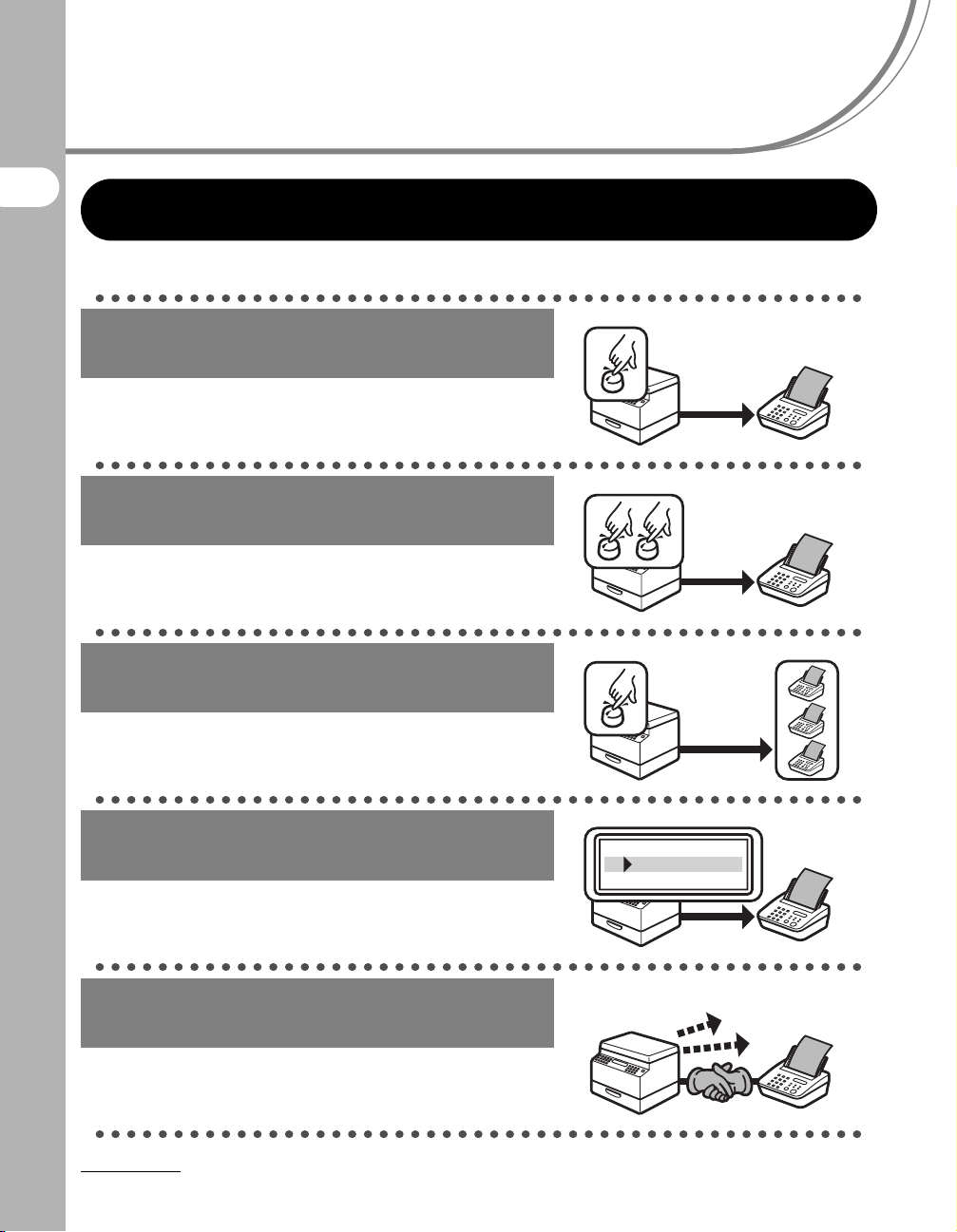
Quali sono le funzioni di questa macchina?
Funzioni del fax (solo MF3240)
Selezione di un destinatario con un
solo tasto
Selezione veloce a un tasto
→ p. 4-7
Quali sono le funzioni di questa macchina?
Selezione di un destinatario con un
codice a due cifre
Selezione di più destinatari con un
solo tasto
Ricerca di un determinato
destinatario
Riselezione in caso di linea
occupata
Selezione codificata
→ p. 4-14
Selezione di gruppo
→ p. 4-21
AAAAA
BBBBB
CCCCC
Selezione da rubrica
→ Guida avanzata
Riselezione
→ Guida avanzata
ii
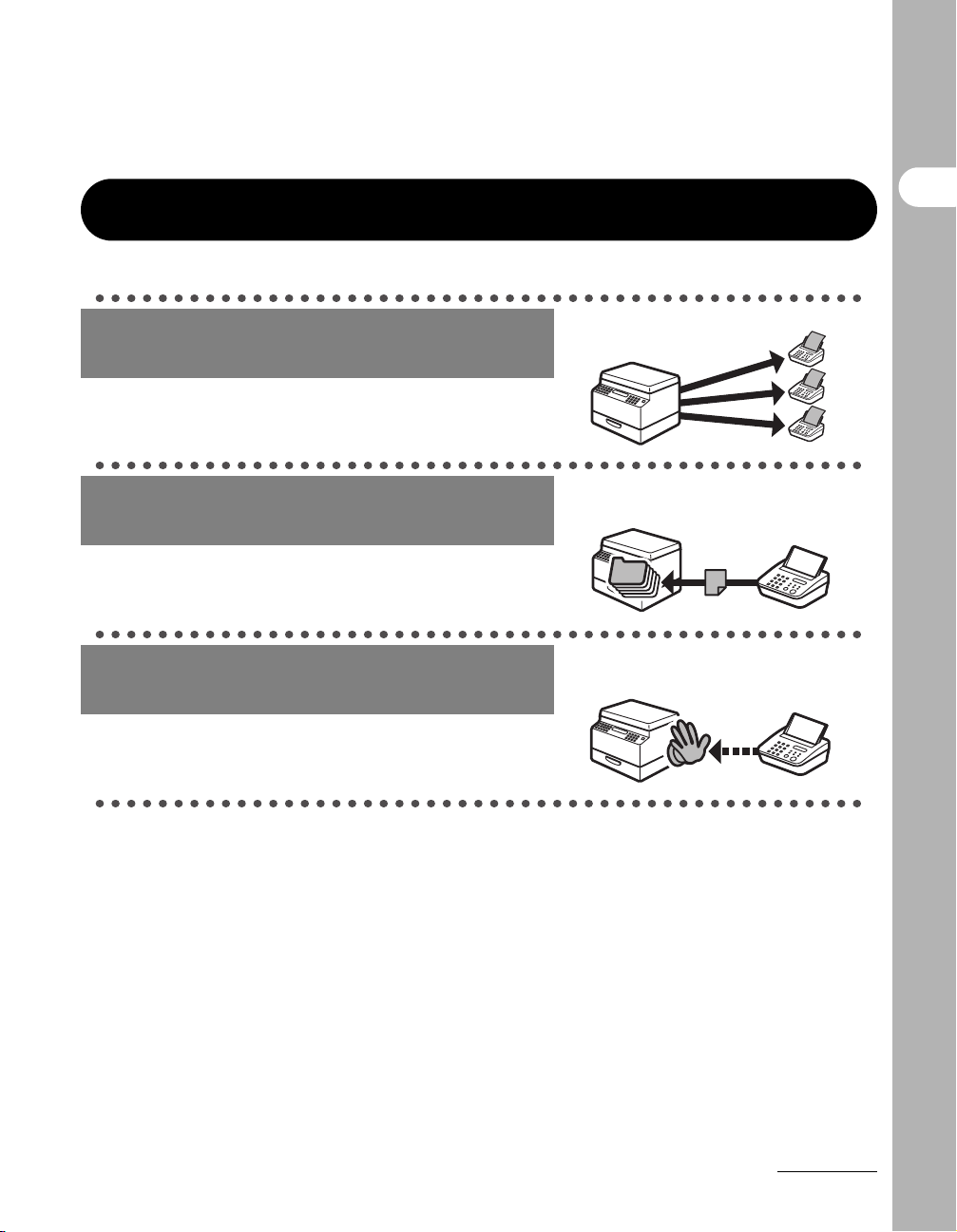
Funzioni del fax (continua)
Invio di un documento a più
destinatari
Trasmissione
→ Guida avanzata
Ricezione di documenti in memoria
senza stamparli
Ricezione in memoria
→ Guida avanzata
Rifiuto di fax senza il numero del
mittente
Ricezione con restrizioni
→ Guida avanzata
Quali sono le funzioni di questa macchina?
Fax (continua)
iii
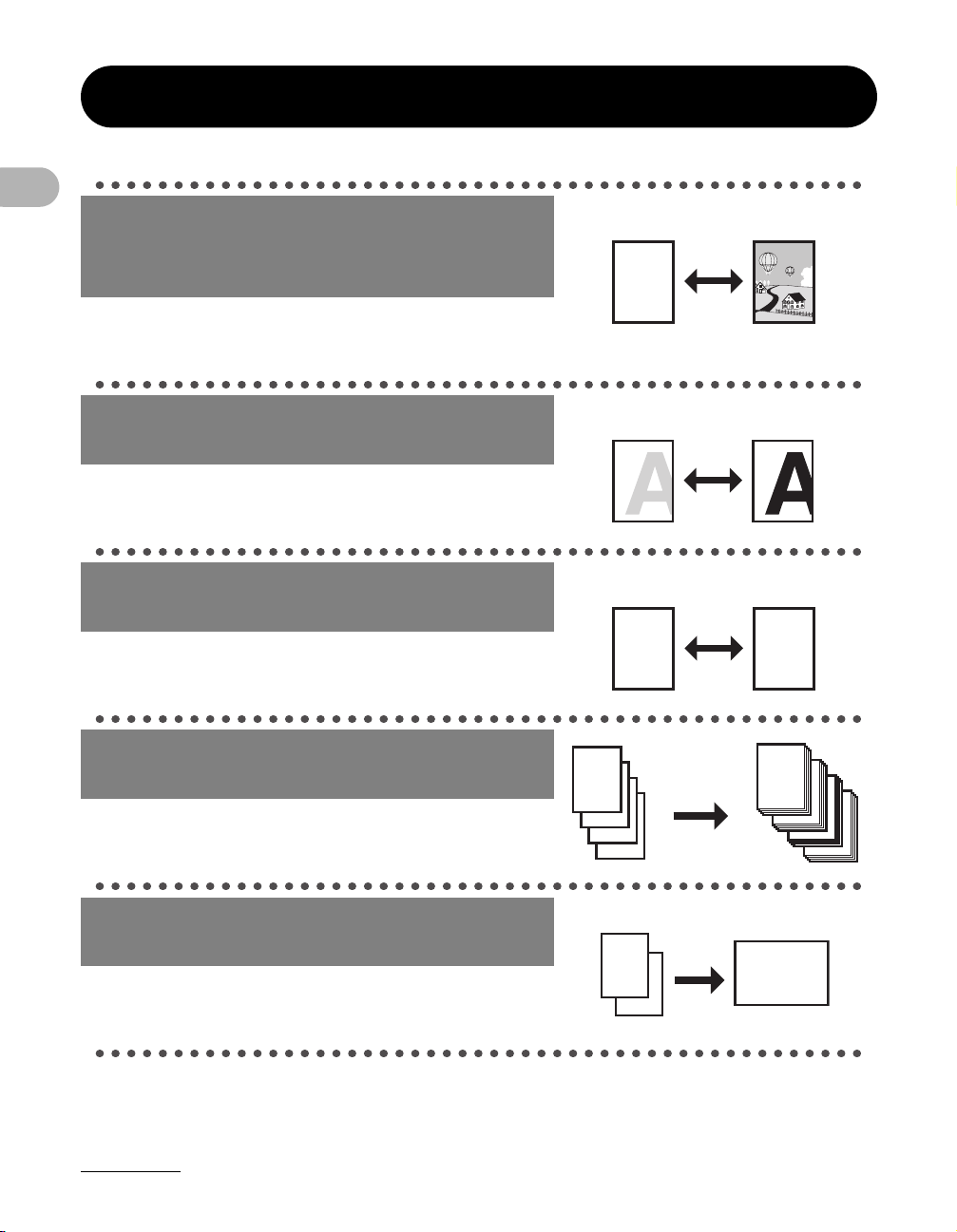
Funzioni di copia
DEF
DEF
DEF
DEF
DEF
DEF
DEF
DEF
Selezione di una modalità di
scansione in base al tipo di
immagine
Qualità dell’immagine
→ p. 6-3
Regolazione del livello di densità
delle immagini acquisite
ABC
ABC
ABC
ABC
Quali sono le funzioni di questa macchina?
Ingrandimento o riduzione delle
immagini copiate
Ordinamento delle copie per ordine
di pagina
Copia di due documenti sullo
stesso foglio
Densità
→ p. 6-4
Rapporto di zoom
→ p. 6-6
Copia con fascicolazione
→ Guida avanzata
Modo 2 in 1
→ Guida avanzata
AAAA
AAAA
BBBB
AAAA
BBBB
CCCC
AAAA
BBBB
CCCC
DDDD
1
BBBB
CCCC
DDDD
CCCC
DDDD
DDDD
2
3
4
ABC
ABC
ABC
ABC
A
1
2
A
AAAA
AAAA
AAAA
AAAA
ABC
ABC
ABC
ABC
1
AAAA
AAAA
AAAA
AAAA
AAAA
1
AAAA
AAAA
1
AAAA
2
AAAA
AAAA
AAAA
1
AAAA
1
iv
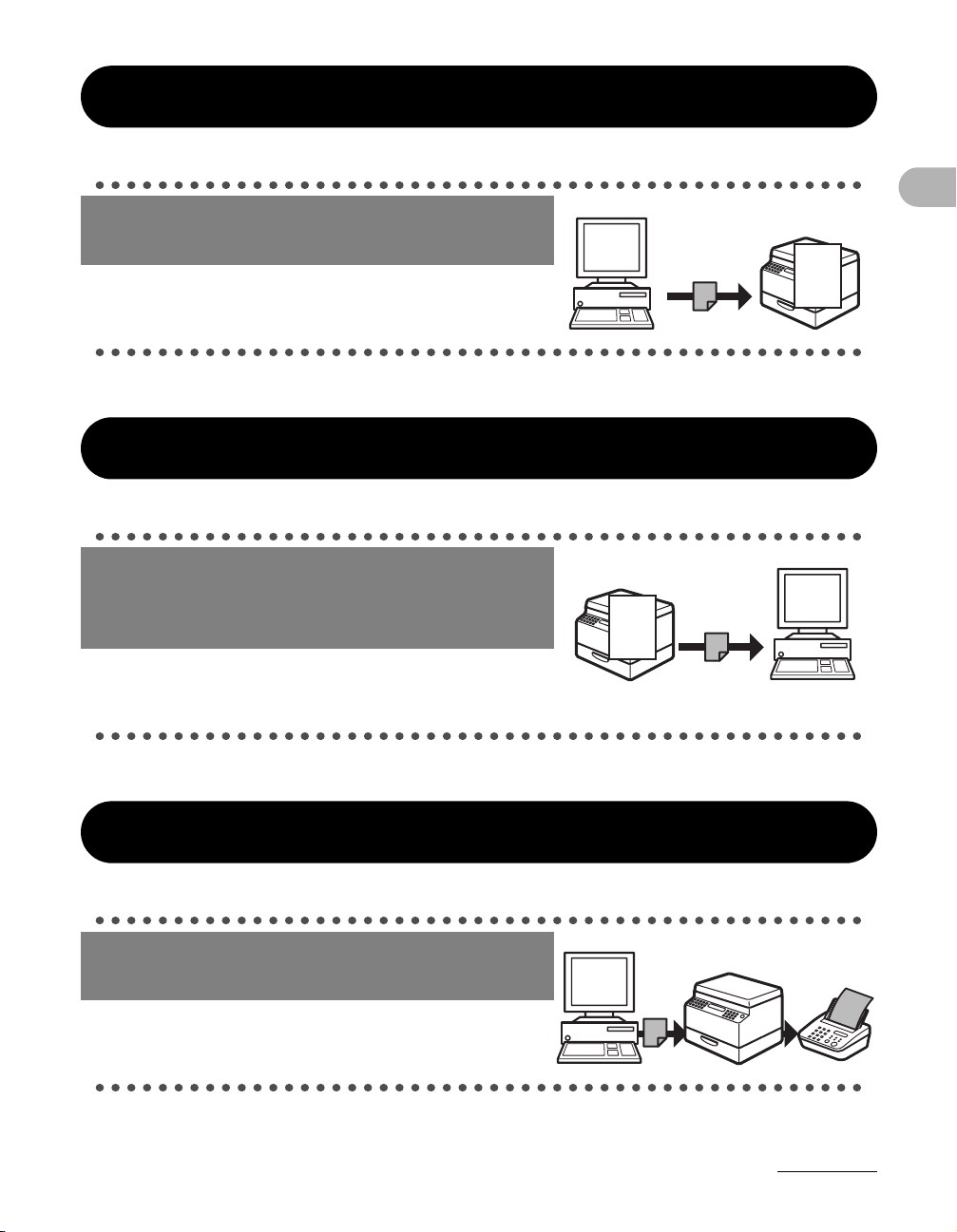
Funzioni della stampante
Stampa di un documento da PC
Stampa
→ Guida al software
Funzioni dello scanner
Selezione di opzioni di scansione
dettagliate a seconda delle varie
immagini
Scansione
→ Guida al software
ABC
ABC
ABC
ABC
ABC
ABC
ABC
ABC
Quali sono le funzioni di questa macchina?
Funzioni del fax da PC (solo MF3240)
Invio di un fax da PC
Trasmissione e ricezione fax da PC
→ Guida al software
v
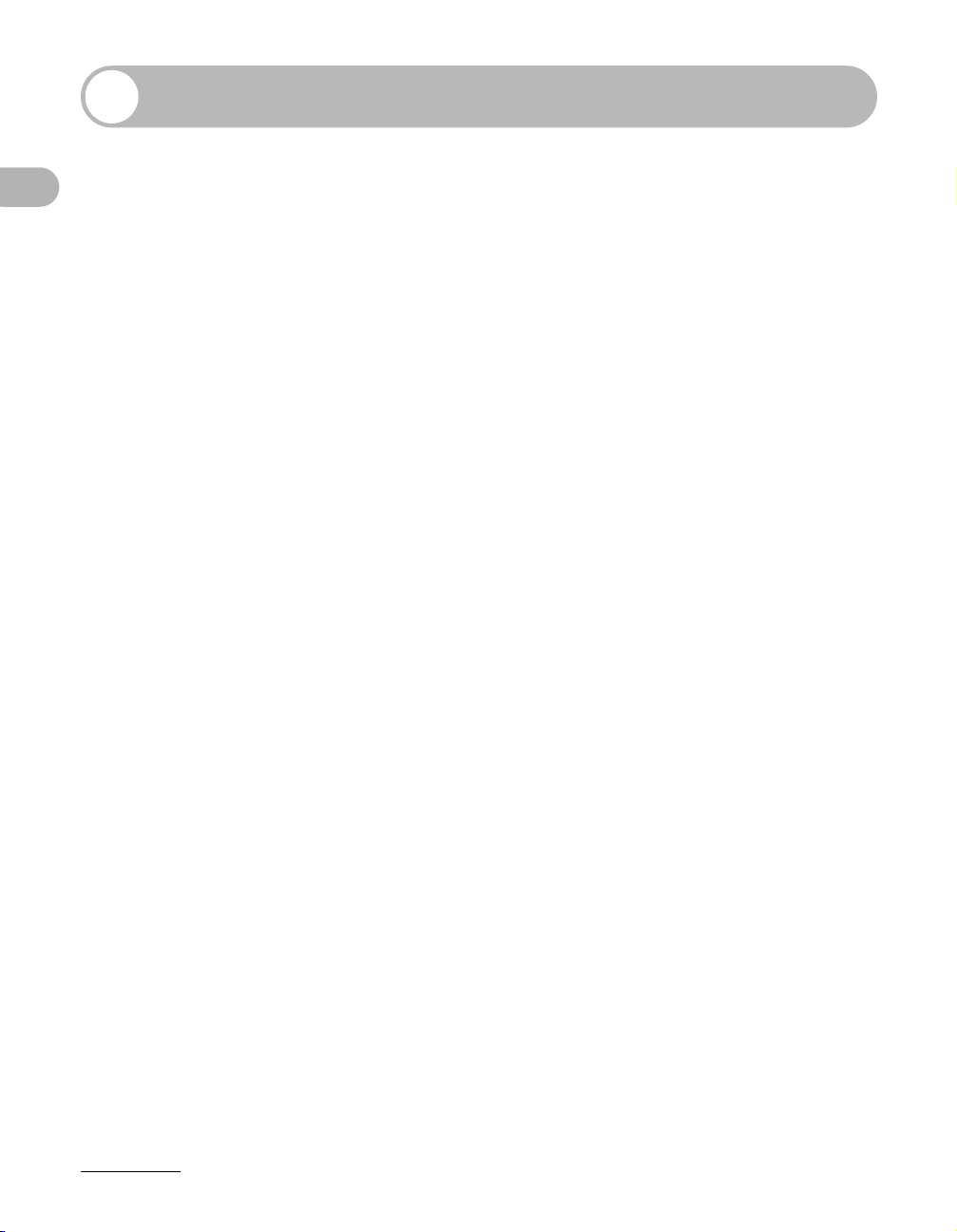
Indice
Manuali per la macchina .................................................................i
Quali sono le funzioni di questa macchina?................................ii
Funzioni del fax (solo MF3240) ....................................... ii
Funzioni di copia............................................................. iv
Funzioni della stampante................................................. v
Funzioni dello scanner..................................................... v
Funzioni del fax da PC (solo MF3240) ............................v
Indice ..............................................................................................vi
Come utilizzare questa Guida........................................................x
Simboli utilizzati nel manuale........................................... x
Illustrazioni utilizzate nel manuale .................................. xi
Quali sono le funzioni di questa macchina?
1 Prima di utilizzare la macchina ..............................................1-1
Avvisi legali...................................................................................xii
Marchi.............................................................................xii
Copyright ........................................................................xii
Esonero di responsabilità ...............................................xii
vi
Componenti della macchina.......................................................1-1
Pannello di controllo ...................................................................1-3
Pannello di controllo principale.....................................1-3
Pannello di controllo Fax (solo MF3240) ......................1-6
LCD (modalità di attesa)..............................................................1-7
Modalità fax (solo MF3240) ..........................................1-7
Modalità di copia...........................................................1-7
Modalità di scansione ...................................................1-7
Cartuccia toner ............................................................................1-8
Manutenzione della cartuccia toner..............................1-9
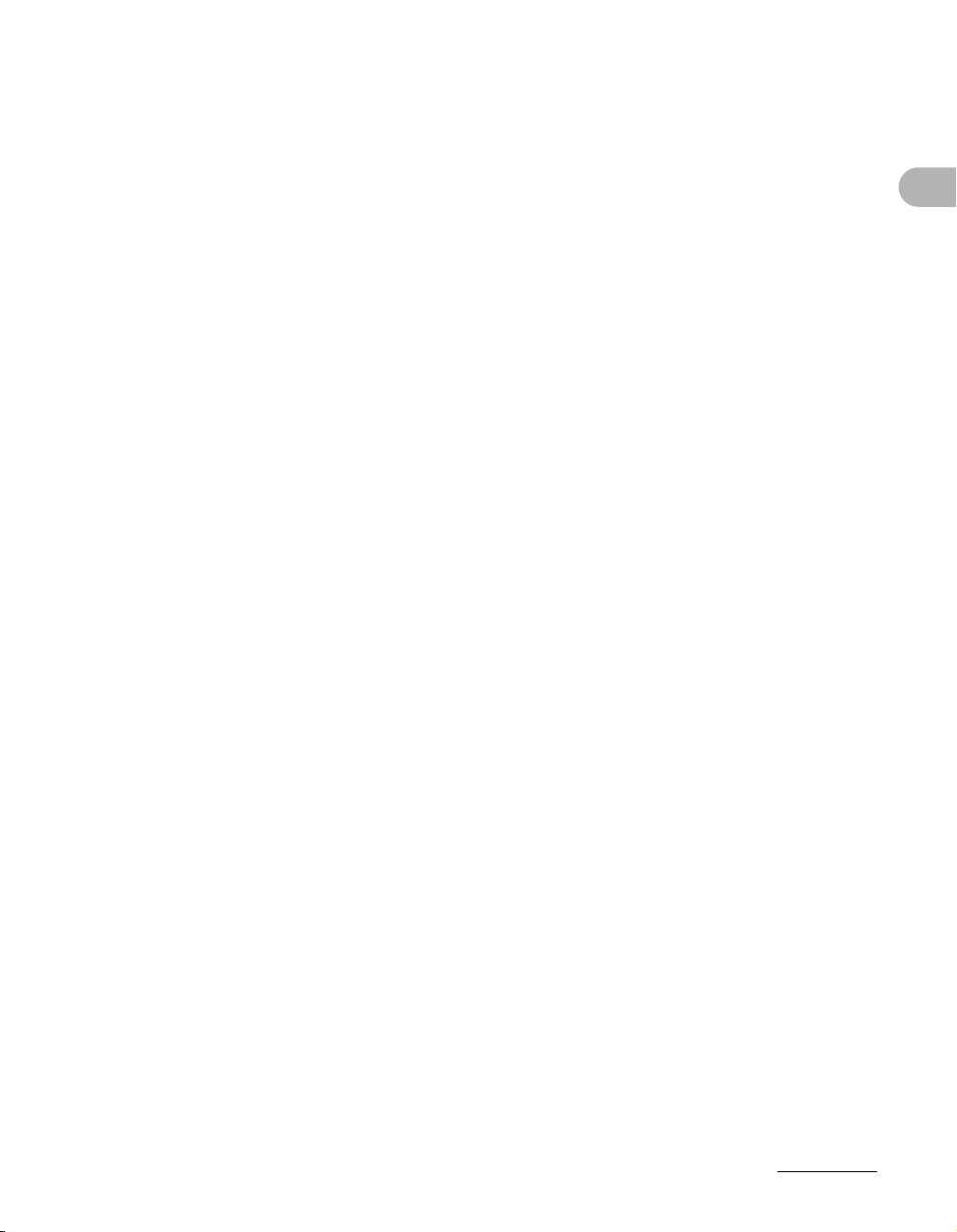
Impostazioni di data/ora............................................................1-10
Impostazione della modalità Sleep.............................1-10
Impostazione dell’ora legale (solo MF3240)...............1-13
2 Gestione dei documenti..........................................................2-1
Requisiti dei documenti ..............................................................2-1
Area di scansione........................................................................2-2
Caricamento dei documenti........................................................2-3
3 Supporti di stampa..................................................................3-1
Requisiti della carta.....................................................................3-1
Area di stampa.............................................................................3-2
Informazioni sulla carta...............................................................3-3
Caricamento della carta ..............................................................3-4
Nell’alimentatore multifunzione.....................................3-4
Impostazione del formato e del tipo di carta.............................3-7
Selezione dell’area di uscita della carta ..................................3-10
Tipo di carta e area di uscita della carta.....................3-11
Area di uscita della carta con lato stampato rivolto
verso il basso..............................................................3-12
Area di uscita della carta con lato stampato rivolto
verso l’alto...................................................................3-13
Quali sono le funzioni di questa macchina?
4 Trasmissione dei documenti (solo MF3240)......................... 4-1
Impostazioni di scansione..........................................................4-3
Qualità dell’immagine ...................................................4-3
Densità..........................................................................4-5
Selezione veloce..........................................................................4-6
Registrazione dei destinatari per la selezione veloce...4-6
Utilizzo della selezione veloce....................................4-30
vii
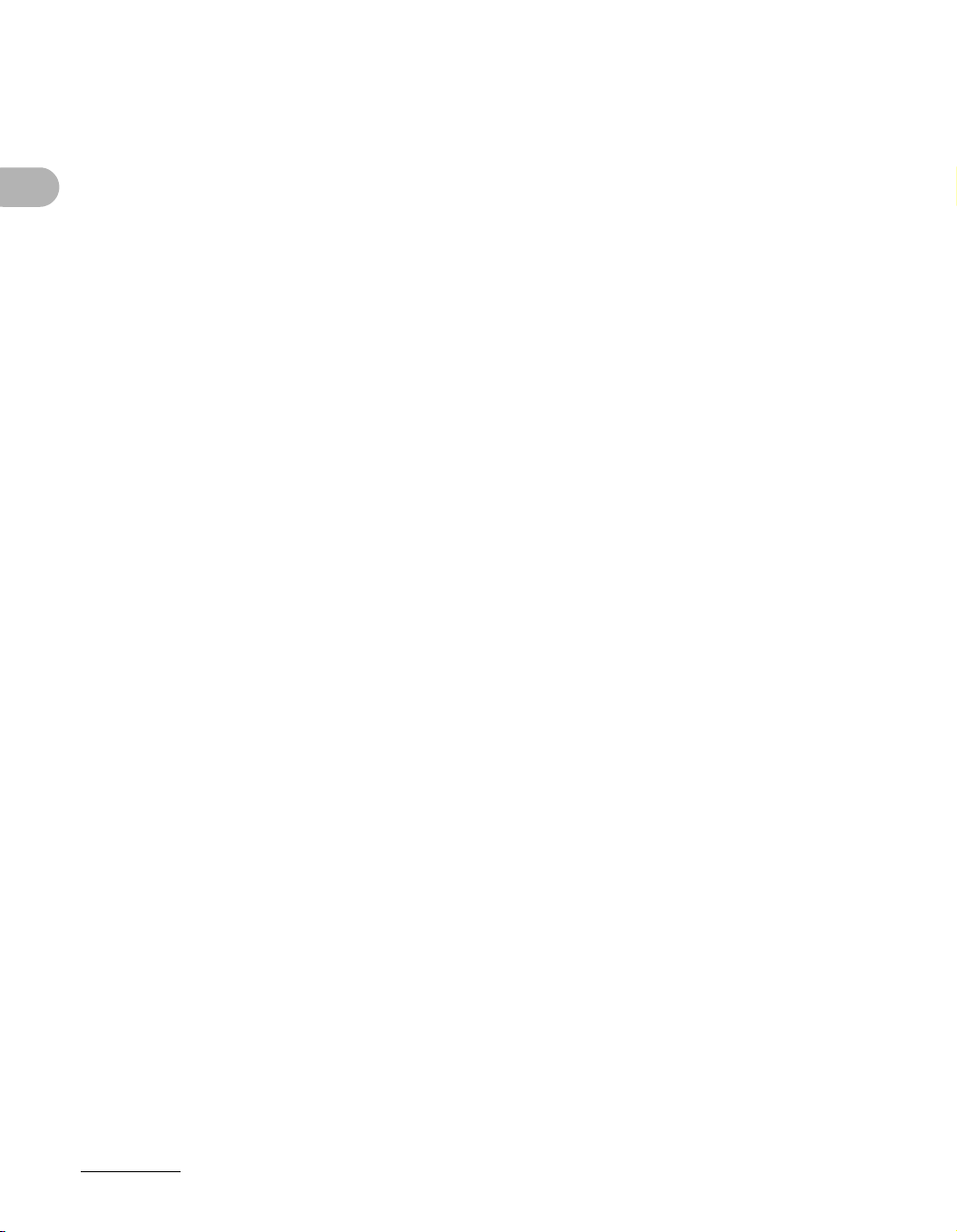
5 Ricezione dei documenti (solo MF3240) ...............................5-1
6 Esecuzione di copie ................................................................6-1
Impostazioni di scansione..........................................................6-3
Qualità dell’immagine ...................................................6-3
Densità..........................................................................6-4
Rapporto di zoom .........................................................6-6
7 Stampa......................................................................................7-1
8 Scansione.................................................................................8-1
9 Invio e ricezione di documenti da PC (solo MF3240) ........... 9-1
Quali sono le funzioni di questa macchina?
10 Manutenzione.......................................................................10-1
Pulizia della macchina...............................................................10-1
Esterno .......................................................................10-1
Interno.........................................................................10-2
Area di scansione .......................................................10-4
Sostituzione della cartuccia toner ...........................................10-5
Ridistribuzione del toner .............................................10-5
Sostituzione della cartuccia toner...............................10-6
Trasporto della macchina .........................................................10-9
11 Risoluzione dei problemi....................................................11-1
Rimozione degli inceppamenti carta .......................................11-1
Messaggi visualizzati sul display LCD ....................................11-7
Comuni .......................................................................11-7
Fax (solo MF3240)....................................................11-11
Stampante ................................................................11-14
Codici di errore (solo MF3240) ...............................................11-15
Se il problema non può essere risolto...................................11-16
viii
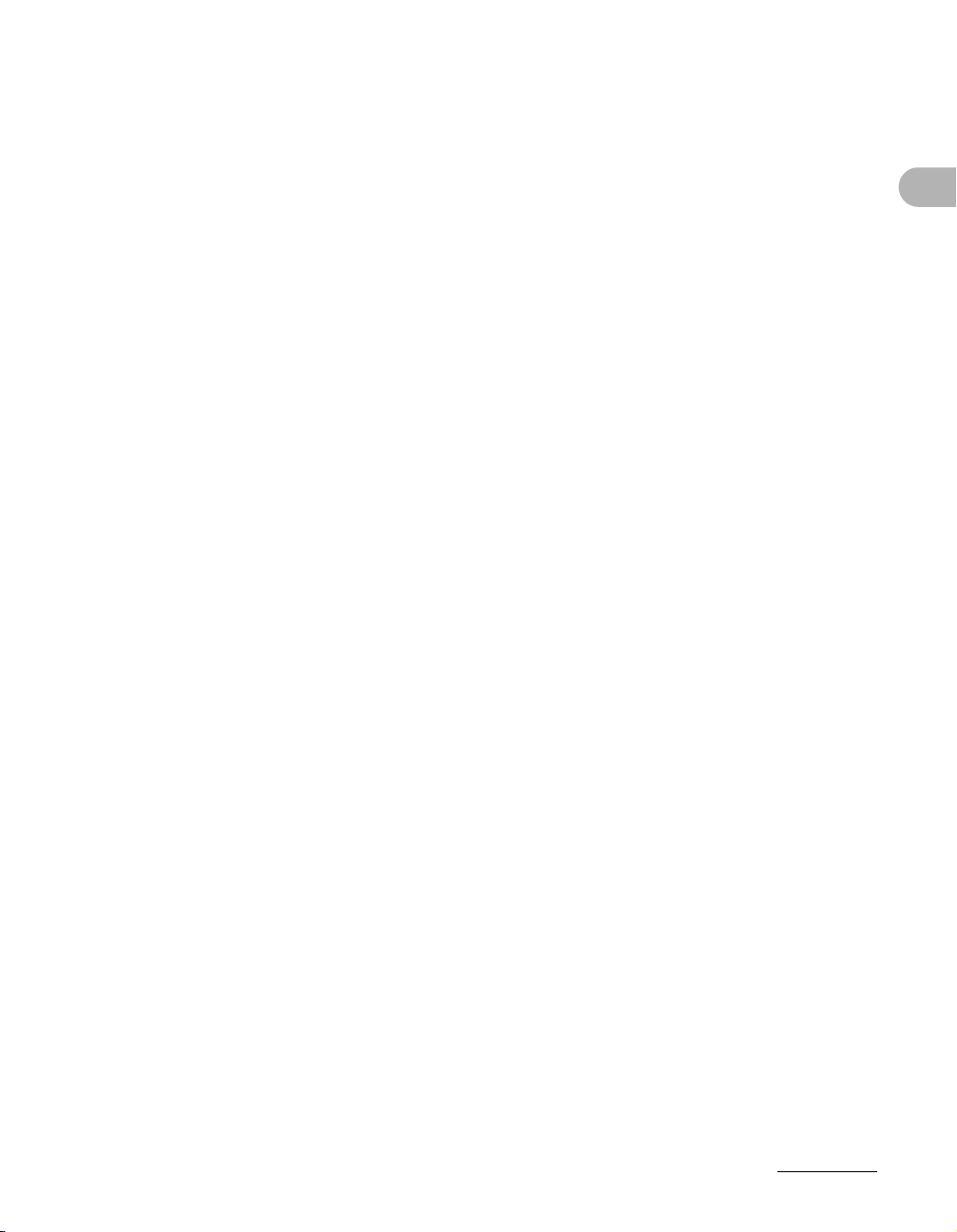
12 Impostazioni della macchina..............................................12-1
Impostazioni della macchina....................................................12-1
Stampa dell’elenco dati utente (solo MF3240) ...........12-1
Accesso al menu delle impostazioni...........................12-3
Menu Impostazioni ....................................................................12-5
IMPOSTAZ. COMUNI ................................................12-5
PARAM. COPIATURA ...............................................12-6
IMPOSTAZ.DATA/ORA .............................................12-7
IMPOSTAZIONI FAX (solo MF3240) .........................12-7
BROADCAST (solo MF3240) ..................................12-11
IMPOSTAZ. RUBRICA (solo MF3240) ....................12-11
IMPOST. RAPPORTO (solo MF3240) .....................12-12
13 Appendice ............................................................................13-1
Specifiche...................................................................................13-1
Generali ......................................................................13-1
Copiatrice....................................................................13-3
Stampante ..................................................................13-3
Fax (solo MF3240)......................................................13-4
Telefono (solo MF3240)..............................................13-5
Indice ..........................................................................................13-6
Quali sono le funzioni di questa macchina?
ix
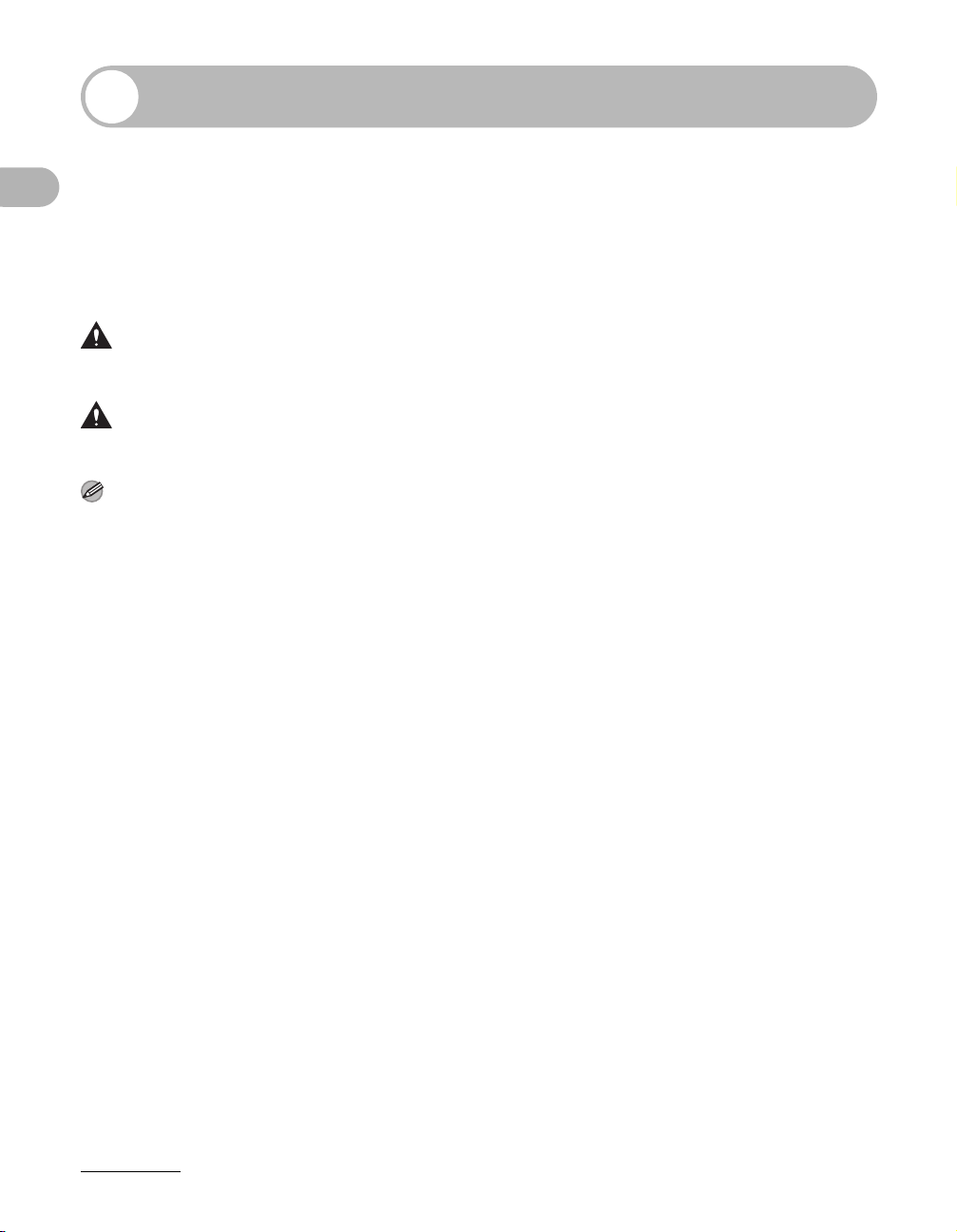
Come utilizzare questa Guida
Simboli utilizzati nel manuale
I simboli che seguono sono usati nei manuali della macchina e indicano avvertenze,
precauzioni e consigli da tenere presente durante l’utilizzo della macchina.
AVVERTIMENTO
ATT EN ZIONE
Quali sono le funzioni di questa macchina?
NOTA
Questo manuale utilizza caratteri tipografici diversi per evidenziare i tasti e le
informazioni visualizzate sul display LCD:
– I tasti da premere appaiono tra parentesi quadre: [Stop/Ripristina].
– Le informazioni nel display LCD vengono visualizzate tra parentesi angolari:
<CARICARE CARTA>.
I numeri che puntano ai tasti nelle illustrazioni del pannello di controllo corrispondono
all’ordine dei passaggi di una procedura.
La mancata osservanza di questa avvertenza può causare la morte o
lesioni gravi.
Spiega come evitare azioni che potrebbero causare lesioni o danni
alla macchina.
Spiega le restrizioni all’uso della macchina e fornisce istruzioni per il
superamento di alcune difficoltà minori.
x
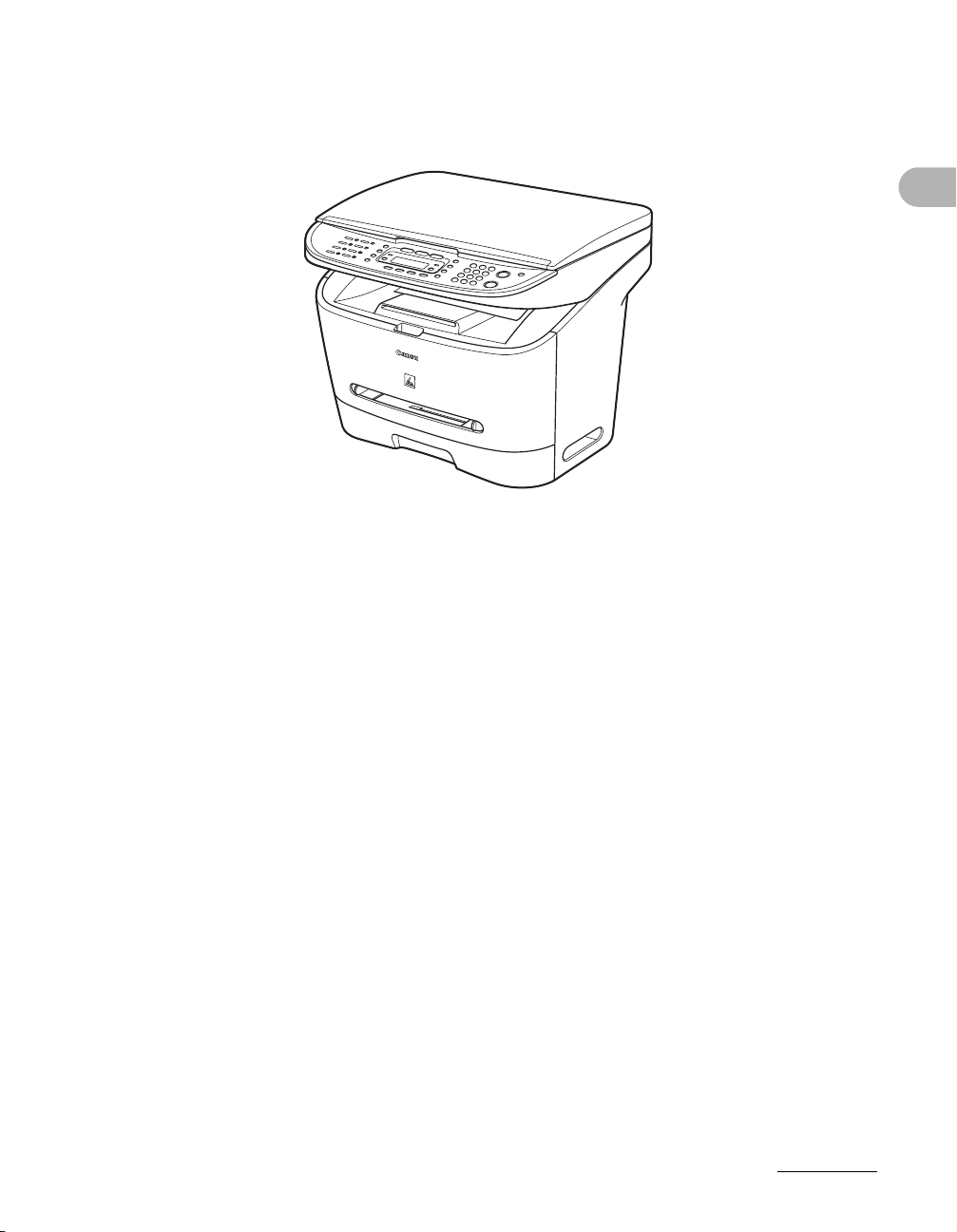
Illustrazioni utilizzate nel manuale
Salvo diversamente indicato, le illustrazioni utilizzate nel presente manuale si
riferiscono al modello LaserBase MF3240.
Eventuali differenze tra i modelli MF3240 e MF3220 sono chiaramente indicate nel
testo, ad esempio con la dicitura “Solo MF3240”.
Quali sono le funzioni di questa macchina?
xi
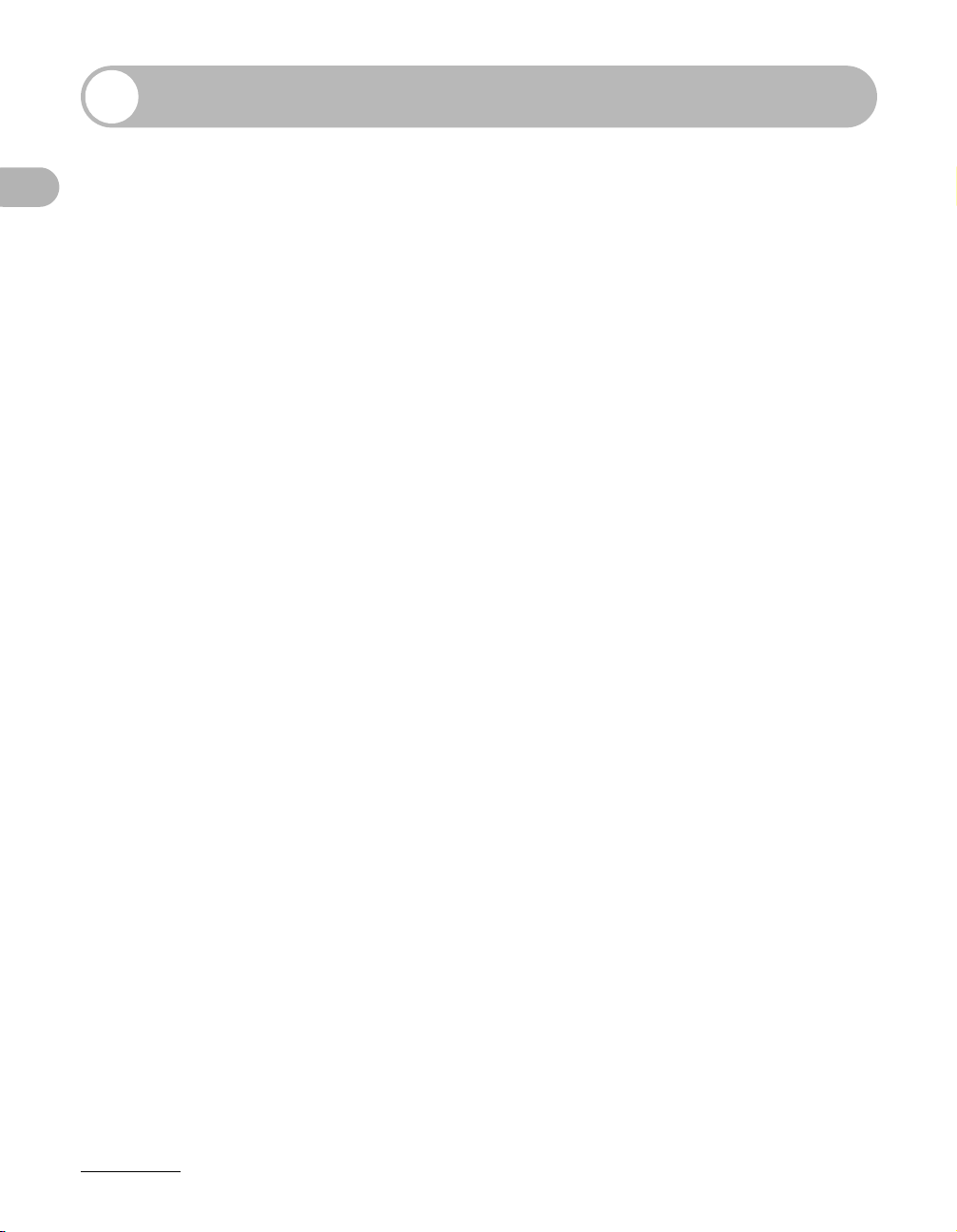
Avvisi legali
Marchi
Canon, il logo Canon e LaserBase sono marchi di Canon, Inc.
Tutti gli altri nomi di prodotto e di marca sono marchi registrati, marchi o marchi di
servizio dei rispettivi proprietari.
Copyright
Copyright © 2006 Canon, Inc. Tutti i diritti riservati. Nessuna parte di questa
pubblicazione può essere riprodotta, trasmessa, trascritta, memorizzata in un sistema
di recupero o tradotta in una qualsiasi lingua o linguaggio informatico in qualsiasi
forma o con qualsiasi mezzo, elettronico, meccanico, magnetico, ottico, chimico,
Quali sono le funzioni di questa macchina?
manuale o altro senza la previa autorizzazione scritta da parte di Canon, Inc.
Esonero di responsabilità
Le informazioni contenute nel presente documento sono soggette a modifica senza
preavviso.
CANON, INC. NON FORNISCE ALCUNA GARANZIA, IMPLICITA O ESPLICITA, PER
QUANTO RIGUARDA QUESTO MATERIALE, TRANNE QUELLE QUI FORNITE, IVI
COMPRESE A TITOLO ESEMPLIFICATIVO MA NON ESAUSTIVO LE GARANZIE DI
VENDIBILITÀ, COMMERCIABILITÀ, IDONEITÀ PER UN PARTICOLARE UTILIZZO O
DI NON VIOLAZIONE DI EVENTUALI BREVETTI. CANON, INC. NON POTRÀ
ESSERE RITENUTA RESPONSABILE DI EVENTUALI DANNI DIRETTI,
ACCIDENTALI O CONSEGUENTI, NÉ DI PERDITE O SPESE RISULTANTI
DALL’USO DEL PRESENTE MATERIALE.
xii
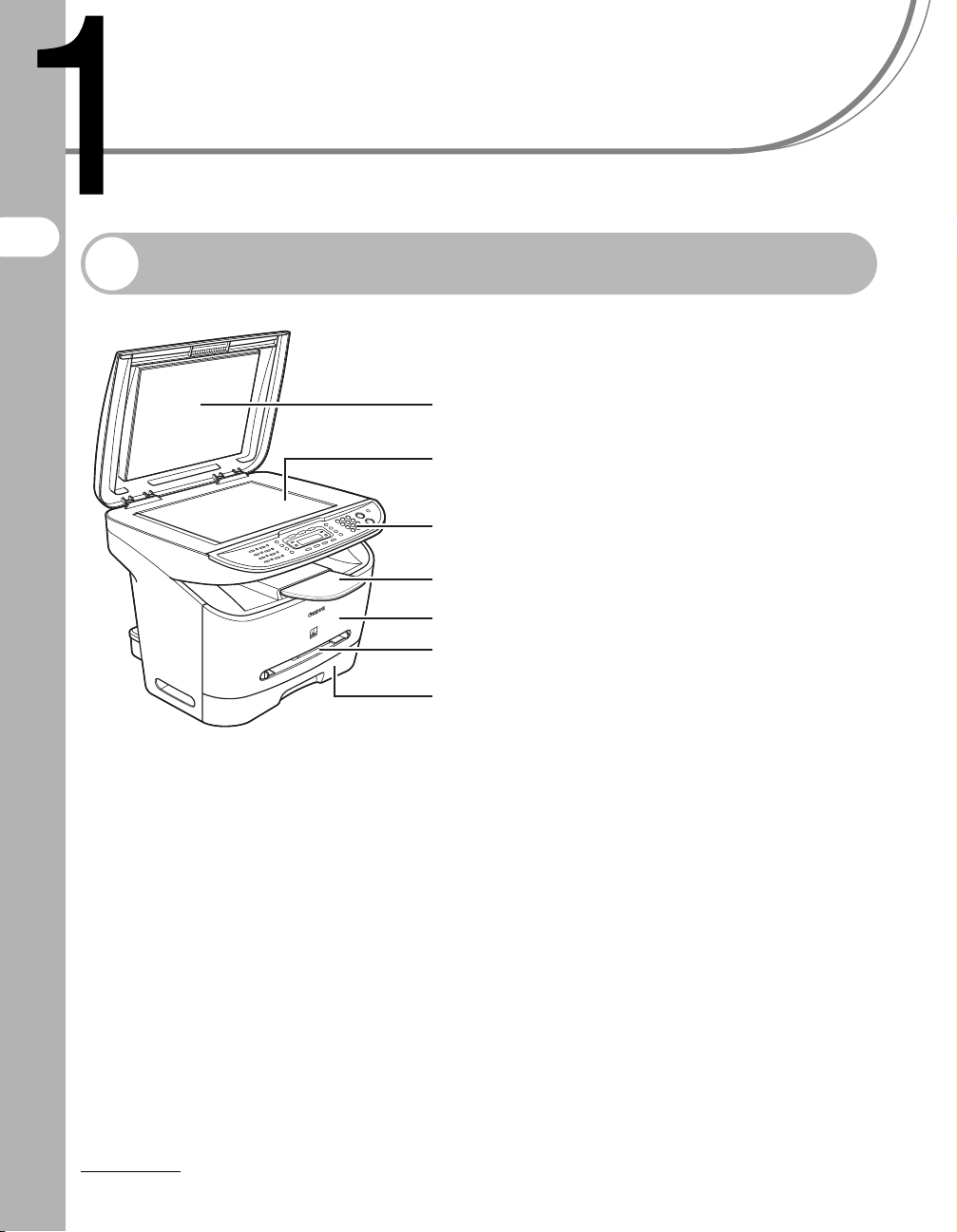
Prima di utilizzare la macchina
Prima di utilizzare la
macchina
Componenti della macchina
A Coperchio del piano di lettura
Aprire il coperchio per posizionare un
documento sul piano di lettura.
B Piano di lettura
A
Consente di posizionare i documenti.
C Pannello di controllo
B
C
D
E
F
G
Controlla la macchina.
D Vassoio di uscita
Le stampe fuoriescono in questo vassoio.
E Coperchio anteriore
Aprire il coperchio per installare la cartuccia
toner o rimuovere gli inceppamenti della
carta.
F Alimentatore multifunzione
Consente di alimentare manualmente la
carta inserendo un foglio per volta.
G Cassetto carta
Contiene il rifornimento di carta.
1-1
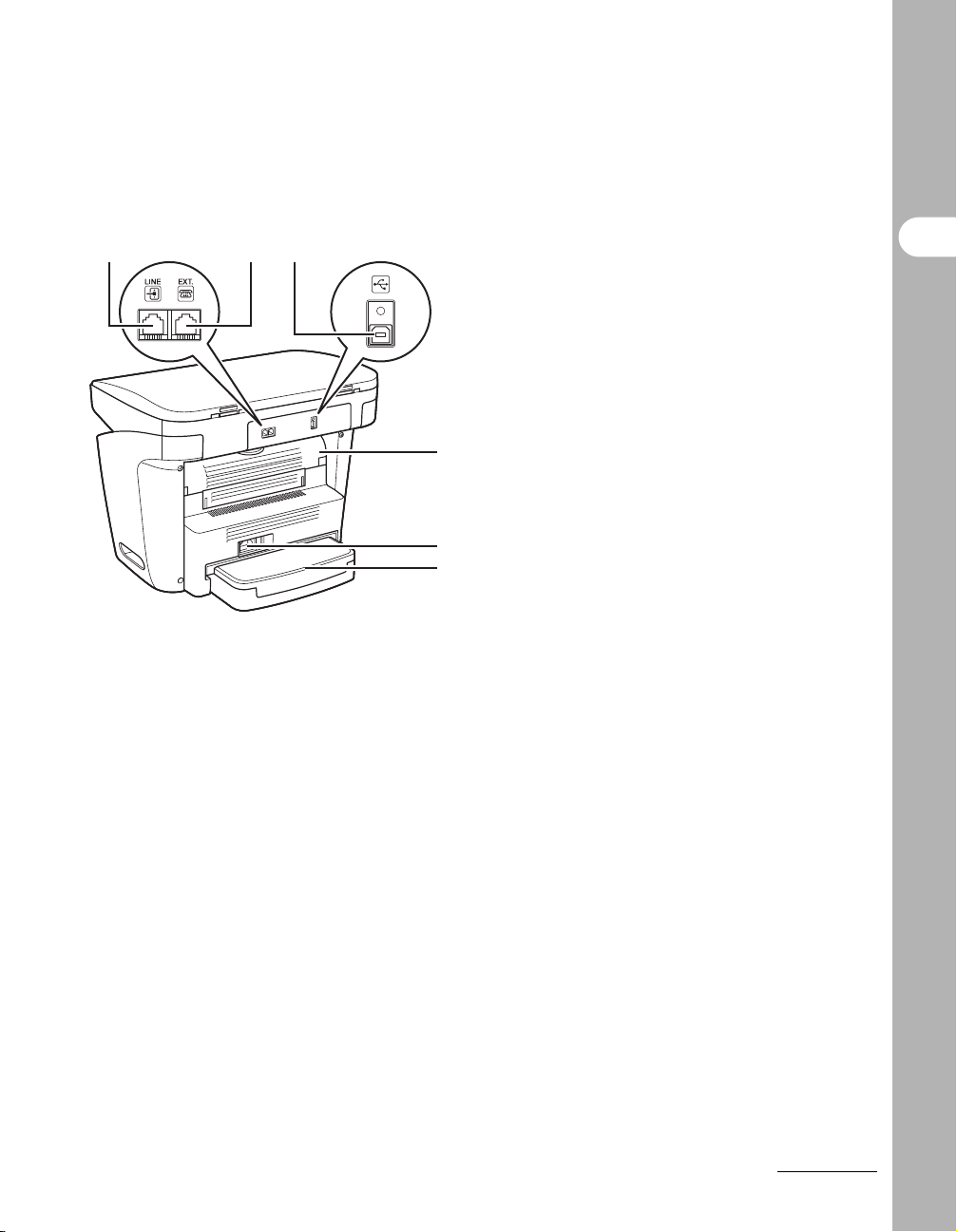
HIJ
H* Presa per la linea telefonica
Collegare a questa presa il cavo della linea
telefonica.
I* Presa per periferiche esterne
Consente di collegare una periferica esterna.
JPorta USB
Consente di collegare il cavo USB (Universal
Serial Bus).
K Coperchio per fogli con lato stampato
K
L
M
rivolto verso l’alto
Aprire il coperchio per consentire la
fuoriuscita di fogli con il lato stampato rivolto
verso l’alto o rimuovere gli inceppamenti
della carta.
L Presa di alimentazione
Collegare a questa presa il cavo di
alimentazione.
M Coperchio dell’estensione
Protegge la carta contenuta nel cassetto da
polvere e sporco.
*Solo MF3240
Prima di utilizzare la macchina
1-2
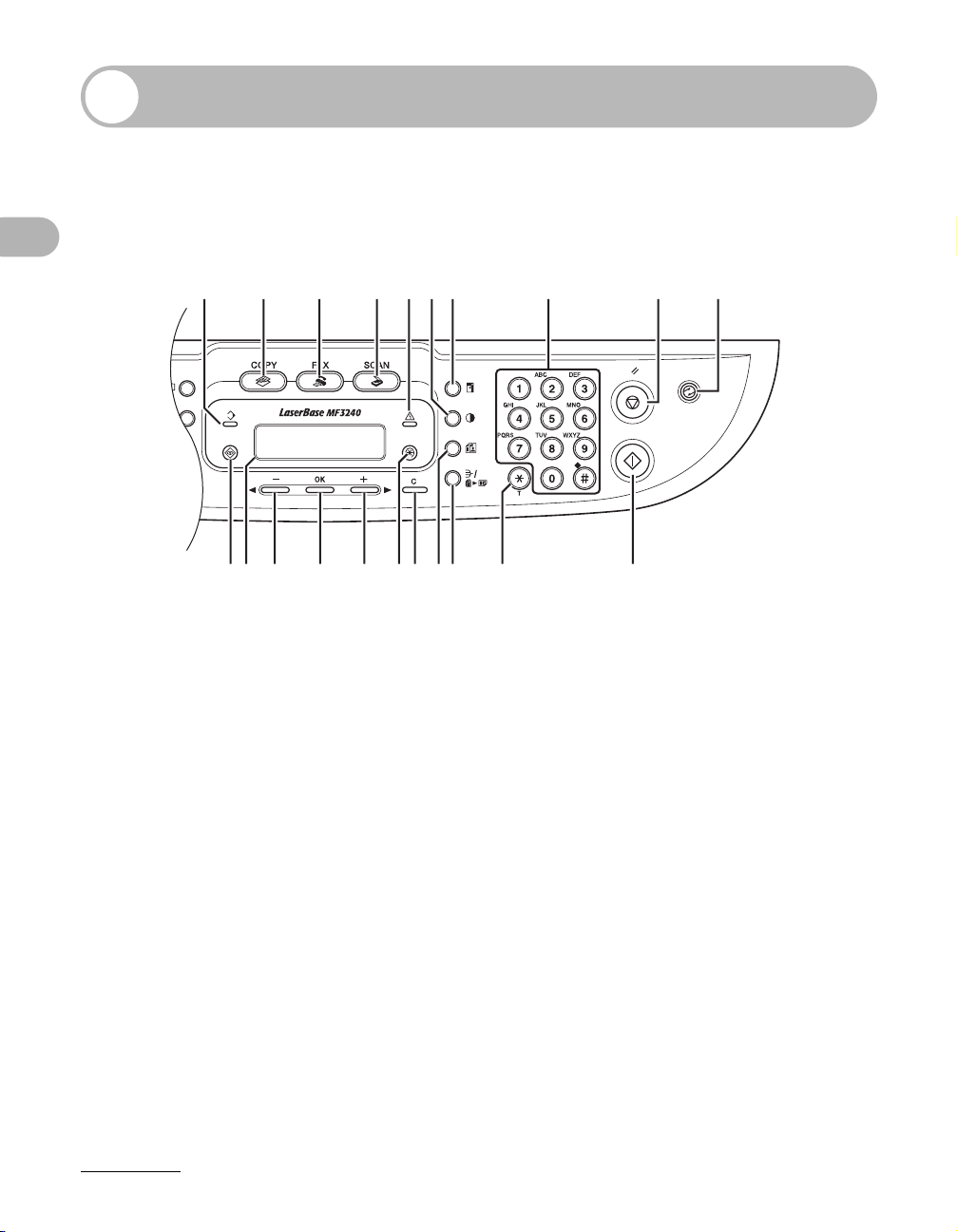
Pannello di controllo
Pannello di controllo principale
● MF3240
ABCDFEG H I J
Prima di utilizzare la macchina
KLMNOQPRSTU
A Indicatore Elaborazione/dati
Lampeggia durante l’invio o la ricezione di
fax. Si illumina quando vi sono processi in
attesa nella macchina.
B Tasto [COPY]
Premere per passare alla modalità di copia.
C Tasto [FAX]
Premere per passare alla modalità fax.
D Tasto [SCAN]
Premere per passare alla modalità di
scansione.
E Indicatore Errore
Lampeggia quando si verifica un errore.
F Tasto [Densità]
Premere per regolare la densità di copia o
invio di fax.
G Tasto [Enlarge/Reduce]
Premere per ingrandire o ridurre il rapporto di
riproduzione.
H Tasti numerici
Consentono di immettere lettere e numeri.
I Tasto [Stop/Ripristina]
Premere per interrompere un processo in
corso. Premere inoltre per riportare la
macchina alla modalità di attesa.
J Tasto [Risparmio energetico]
Premere per impostare o annullare
manualmente la modalità Sleep. Il tasto si
illumina in verde quando è impostata la
modalità Sleep e si spegne all’annullamento
della modalità.
K Tasto [Avvio]
Premere per avviare la copia, la scansione e
l’invio di fax.
1-3
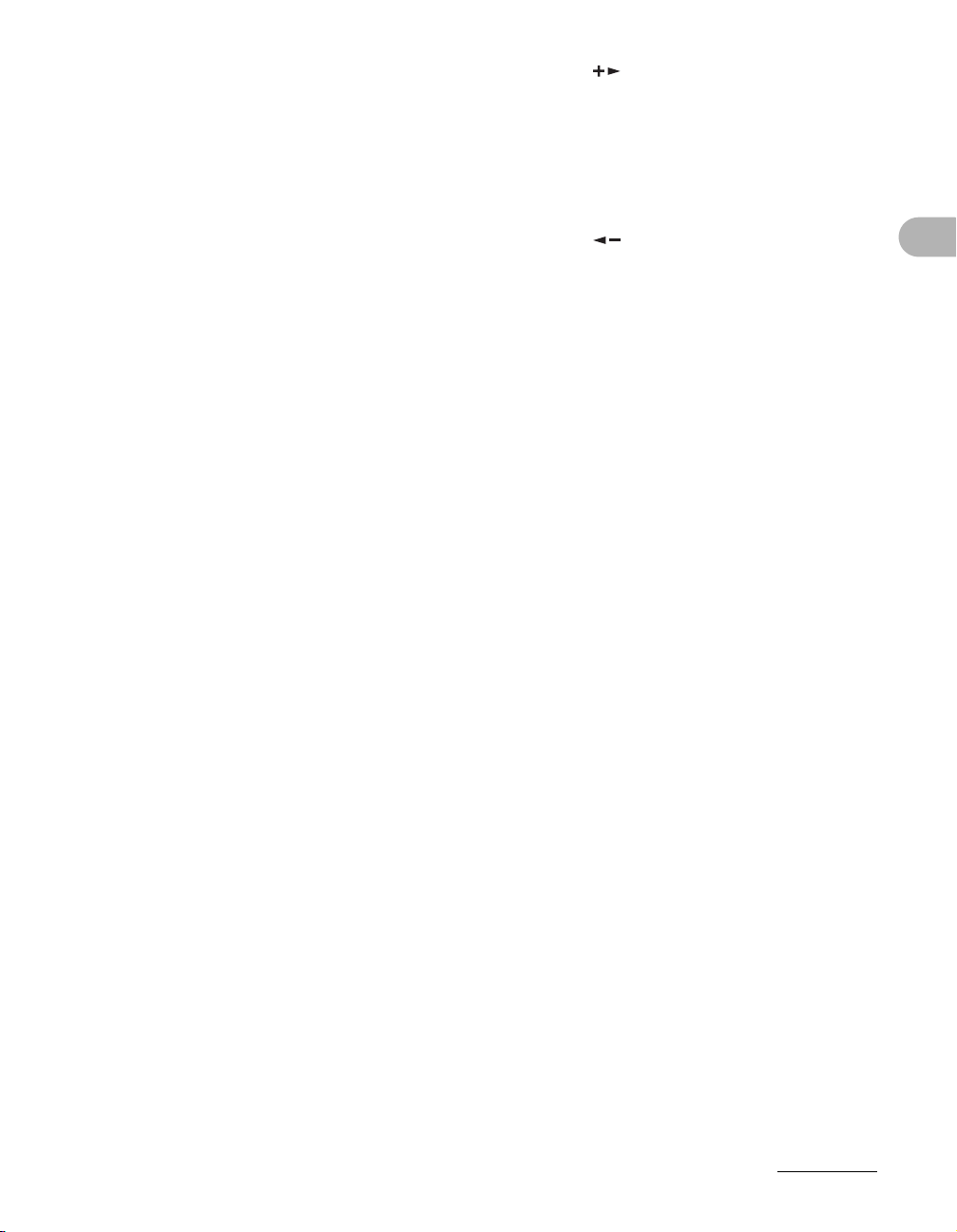
L Tasto [Tono]
Premere per passare dalla selezione a
impulsi alla selezione tonale.
M Tasto [Fascicolazione/2 in 1]
Premere per fascicolare le copie oppure per
impostare la copia 2 in 1.
N Tasto [Qualità immagine]
Premere per selezionare la qualità
dell’immagine per la copiatura o l’invio
tramite fax.
O Tasto [Azzera]
Premere per cancellare i caratteri
alfanumerici immessi.
P Tasto [Funzioni aggiuntive]
Premere per selezionare o annullare le
modalità di Funzioni aggiuntive.
Q Tasto [ ]
Premere per aumentare il valore per le
diverse impostazioni. Premere anche per
vedere la voce di menu successiva.
R Tasto [OK]
Premere per accettare una funzione o una
modalità impostata.
S Tasto [ ]
Premere per diminuire il valore per le diverse
impostazioni. Premere anche per vedere la
voce di menu precedente.
T Display LCD
Consente di visualizzare i messaggi e le
indicazioni durante l’uso, visualizzando la
selezione, il testo e i numeri durante la
regolazione delle impostazioni.
U Tasto [Controllo sistema]
Premere per controllare lo stato di stampa, lo
stato del fax, il conteggio di stampe e
scansioni, la memoria rimanente o per
stampare i risultati di trasmissione/ricezione.
Prima di utilizzare la macchina
1-4
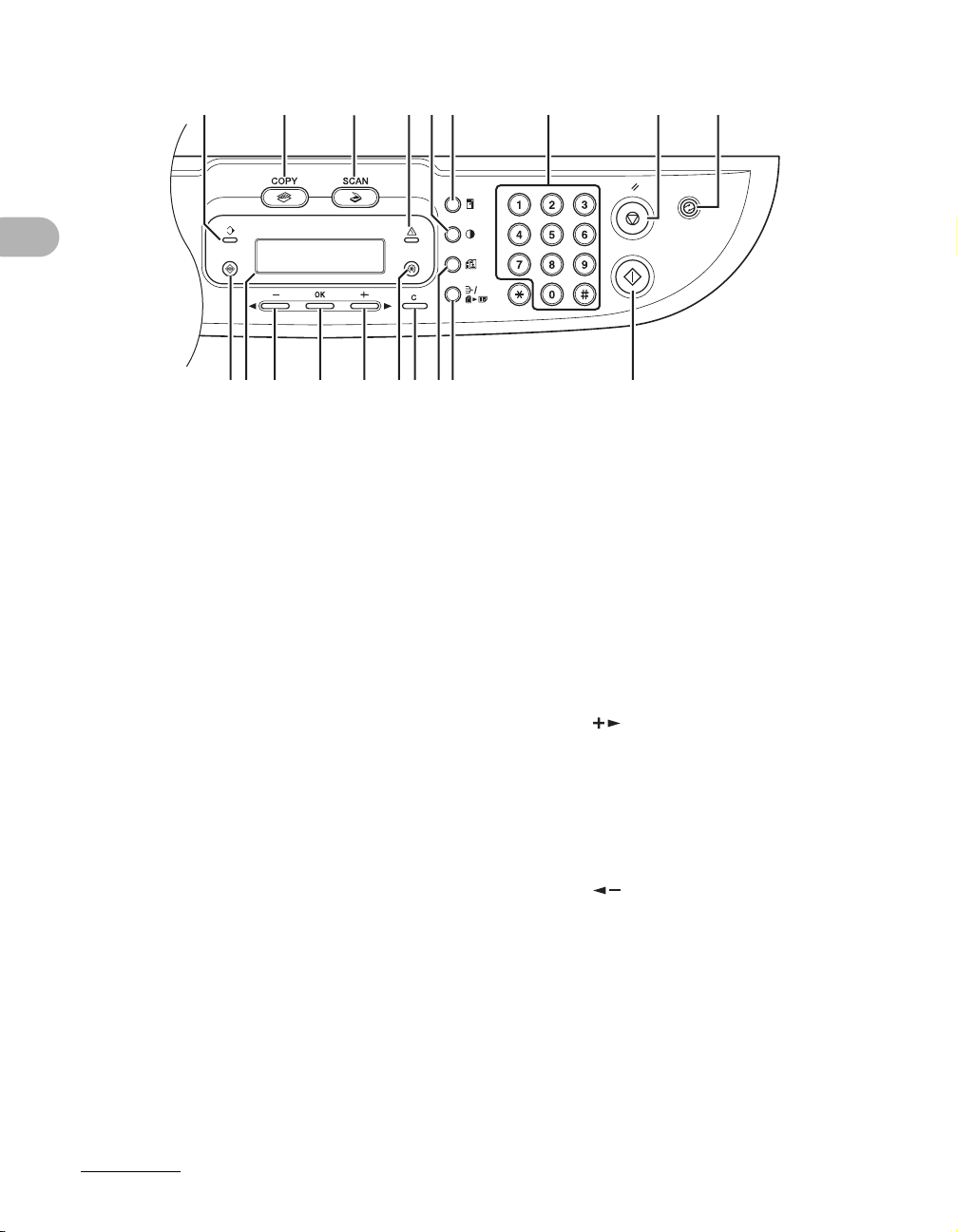
● MF3220
AB
A Indicatore Elaborazione/dati
Prima di utilizzare la macchina
Si illumina quando vi sono processi in attesa
nella macchina.
B Tasto [COPY]
Premere per passare alla modalità di copia.
C Tasto [SCAN]
Premere per passare alla modalità di scansione.
D Indicatore Errore
Lampeggia quando si verifica un errore.
E Tasto [Densità]
Premere per regolare la densità di copia.
F Tasto [Enlarge/Reduce]
Premere per ingrandire o ridurre il rapporto di
riproduzione.
GTasti numerici
Premere per digitare dei numeri.
H Tasto [Stop/Ripristina]
Premere per interrompere un processo in
corso. Premere inoltre per riportare la
macchina alla modalità di attesa.
I Tasto [Risparmio energetico]
Premere per impostare o annullare
manualmente la modalità Sleep. Il tasto si
illumina in verde quando è impostata la
modalità Sleep e si spegne all’annullamento
della modalità.
J Tasto [Avvio]
Premere per avviare la copia e la scansione.
DFEGHI
C
JKLMONPQRS
K Tasto [Fascicolazione/2 in 1]
Premere per fascicolare le copie oppure per
impostare la copia 2 in 1.
L Tasto [Qualità immagine]
Premere per selezionare la qualità
dell’immagine per le copie.
M Tasto [Azzera]
Premere per cancellare i caratteri
alfanumerici immessi.
N Tasto [Funzioni aggiuntive]
Premere per selezionare o annullare le
modalità di Funzioni aggiuntive.
O Tasto [ ]
Premere per aumentare il valore per le
diverse impostazioni. Premere anche per
vedere la voce di menu successiva.
P Tasto [OK]
Premere per accettare una funzione o una
modalità impostata.
Q Tasto [ ]
Premere per diminuire il valore per le diverse
impostazioni. Premere anche per vedere la
voce di menu precedente.
R Display LCD
Consente di visualizzare i messaggi e le
indicazioni durante l’uso, visualizzando la
selezione, il testo e i numeri durante la
regolazione delle impostazioni.
S Tasto [Controllo sistema]
Premere per controllare lo stato di stampa e il
conteggio di stampe e scansioni.
1-5
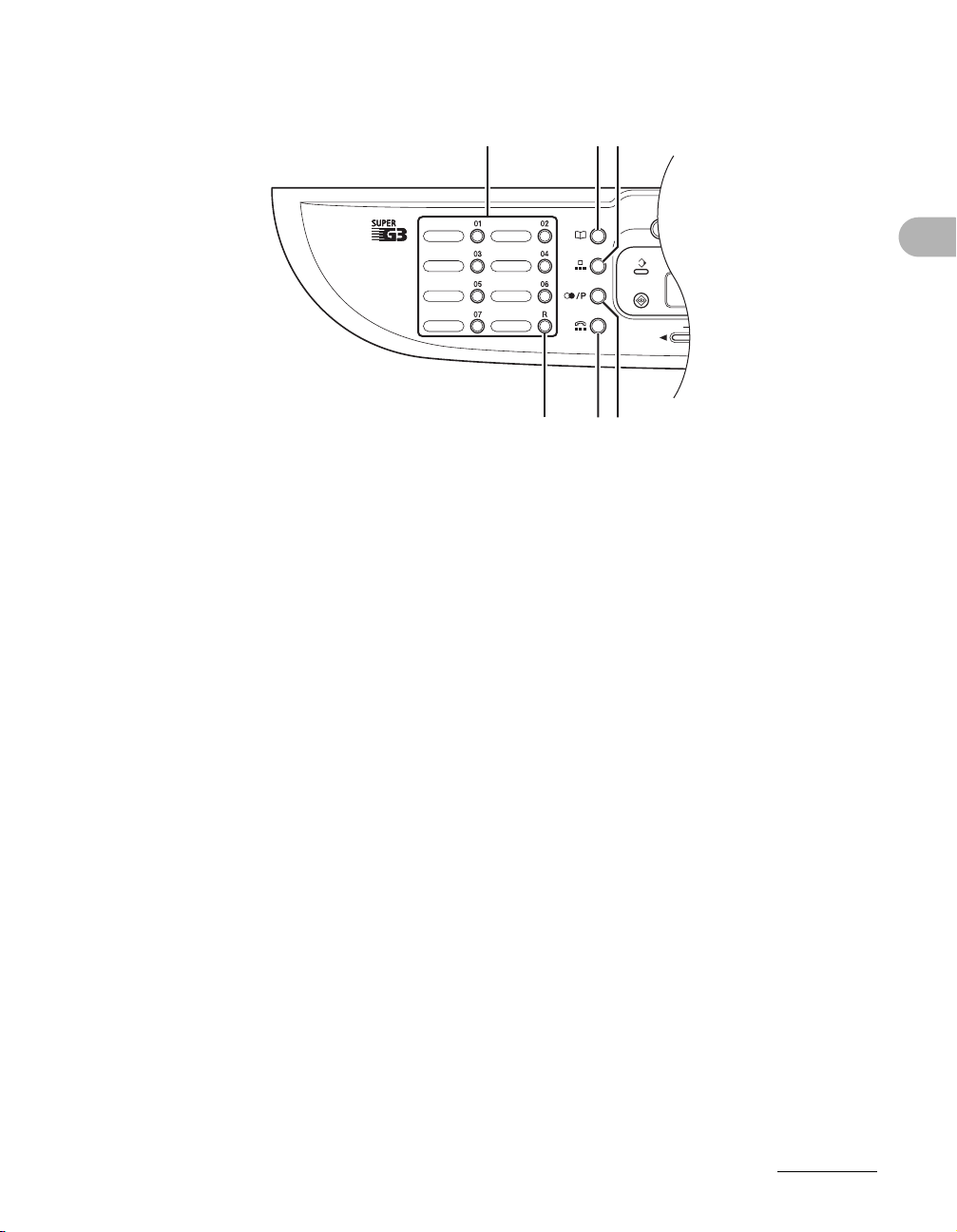
Pannello di controllo Fax (solo MF3240)
A Tasti di selezione veloce a un tasto
Premere per utilizzare la selezione veloce a
un tasto (numeri preregistrati utilizzati
frequentemente) o la selezione di gruppo.
B Tasto [R]
Premere per selezionare un numero di
accesso alla linea esterna oppure un numero
di interno quando l’unità è collegata a un
centralino (PBX).
C Tasto [Rubrica]
Premere per eseguire la ricerca per nome
delle destinazioni preregistrate in
corrispondenza di tasti per la selezione
rapida a un tasto o per la selezione rapida
codificata.
AC
B
D
FE
D Tasto [Selez. cod.]
Premere per utilizzare la selezione codificata.
E Tasto [Riselezione/Pausa]
Premere per riselezionare l’ultimo numero
quando il fax è nella modalità di attesa,
oppure premere per inserire una pausa
durante l’immissione di un numero di fax.
F Tasto [Aggancio]
Premere per selezionare un numero senza
sollevare il ricevitore del telefono esterno.
Prima di utilizzare la macchina
1-6
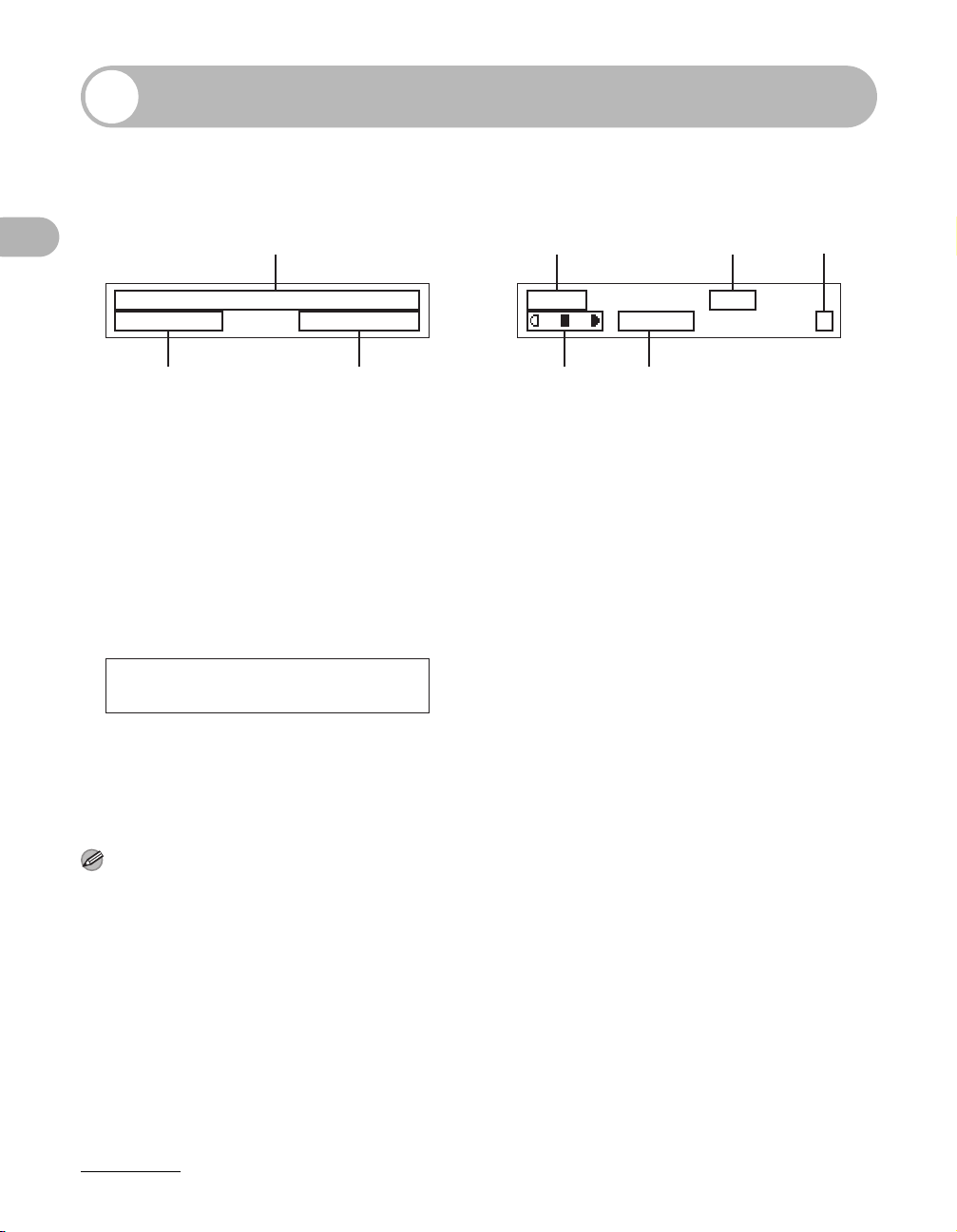
LCD (modalità di attesa)
Modalità fax*
A
31/12 2005 SAB 10:50
ModoFax STANDARD
BC
A Data e ora
B Modalità di ricezione
Prima di utilizzare la macchina
C Qualità dell’immagine
* Solo MF3240
Modalità di scansione
MODO SCANSIONE
(solo MF3240)
Modalità di copia
A
100% A4
TESTO 1
D
A Rapporto di zoom
B Formato carta
C Quantità
D Densità
E Qualità dell’immagine
E
B
C
NOTA
– Quando la macchina viene collegata
all’alimentazione, sul display LCD viene
visualizzato prima <PREGO ATTENDERE> e poi
<INIZIALIZZAZIONE...>, finché non passa al
display della modalità di attesa. È possibile
vedere il display della modalità di attesa anche
senza che venga visualizzato
<INIZIALIZZAZIONE...>.
– Se la macchina rimane inattiva per un minuto, il
display ritorna alla modalità di attesa (funzione di
autoazzeramento).
1-7
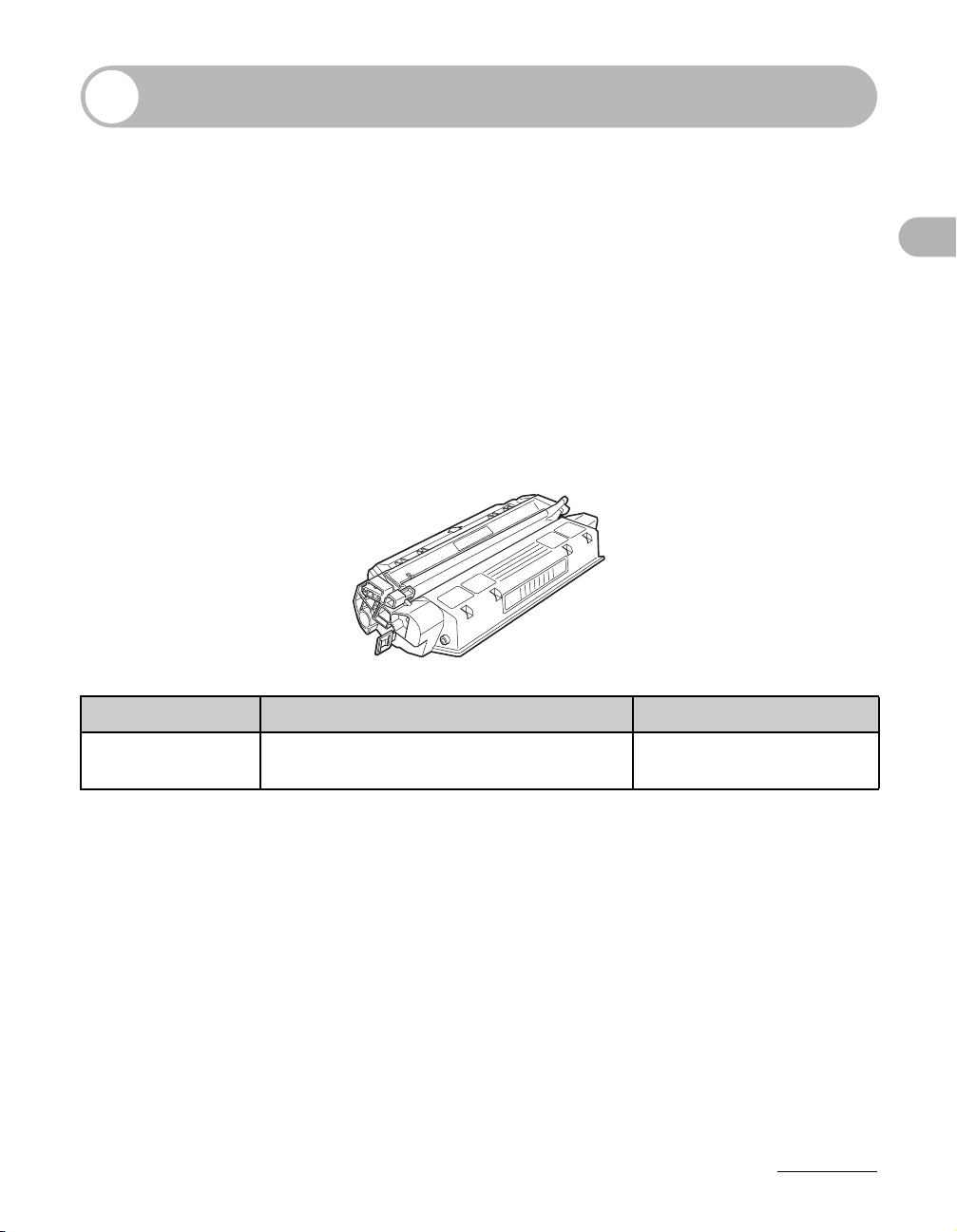
Cartuccia toner
La durata della cartuccia toner originale Canon utilizzata in questa macchina è di
circa 2.500 pagine. Il conteggio delle pagine viene effettuato sulla base dei requisiti
“ISO/IEC 19752”* per la stampa su formato A4 e l’impostazione predefinita per la
densità di stampa. Il livello di consumo di toner varia a seconda del tipo di
documenti stampati. Se il documento medio contiene molte immagini, tabelle o
grafici, la durata della cartuccia toner potrebbe essere inferiore, poiché viene
consumato più toner. Per acquistare la cartuccia toner sostitutiva originale Canon,
contattare il rivenditore autorizzato Canon o il servizio Pronto Canon.
* “ISO/IEC 19752” è lo standard globale relativo al “Method for the determination of toner cartridge yield
for monochromatic electrophotographic printers and multi-function devices that may contain printer
components” (Metodo di determinazione del rendimento di una cartuccia toner per stampanti
elettrofotografiche e dispositivi multifunzione dotati di stampante) pubblicato da ISO (International
Organization for Standardization).
Nome cartuccia toner:
Canon EP-27 Cartridge
Prima di utilizzare la macchina
Nome modello Cartuccia toner originale supportata Rendimento in stampa
MF3220
MF3240
Canon EP-27 Cartridge Circa 2.500 pagine
1-8
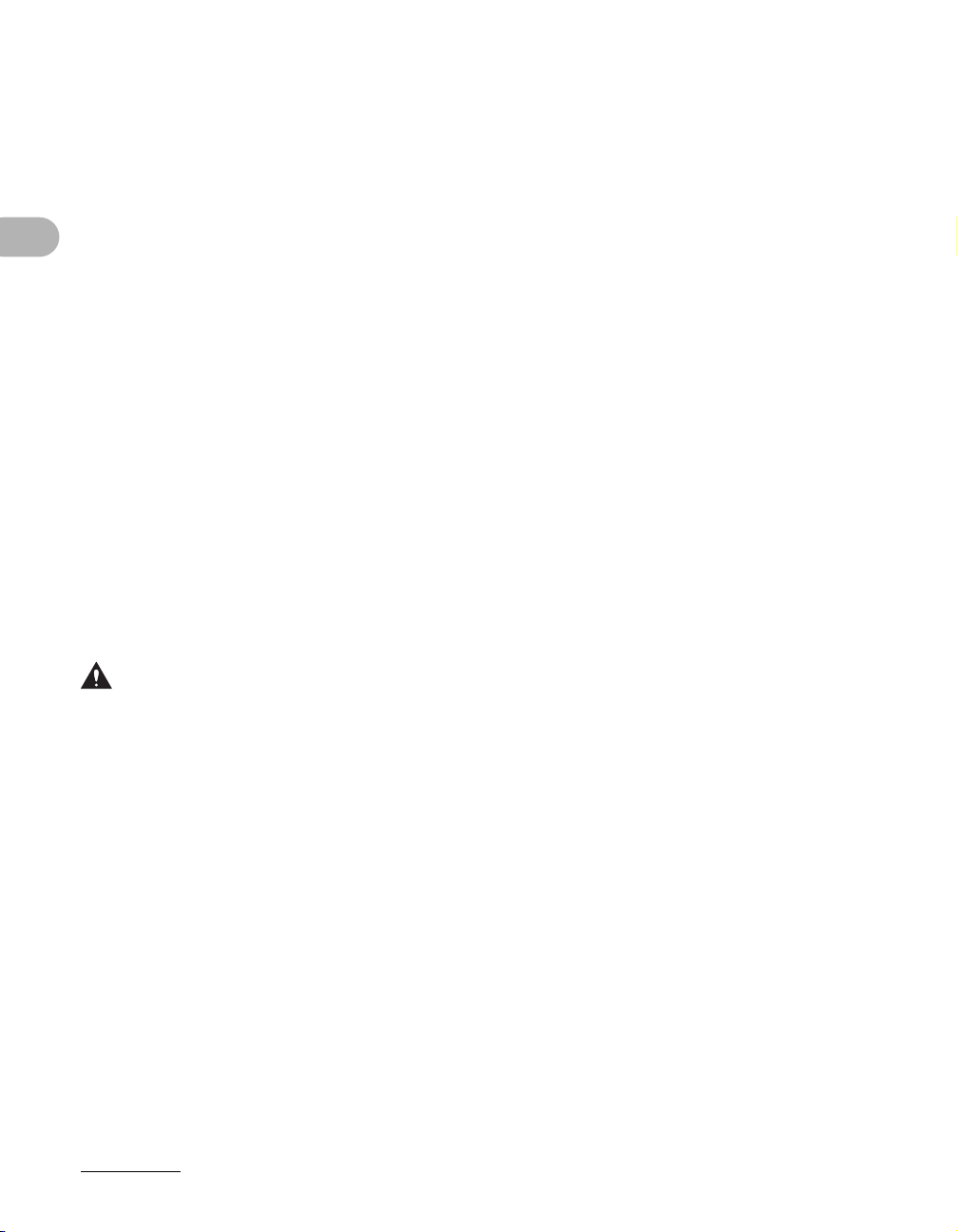
Manutenzione della cartuccia toner
● Tenere la cartuccia toner lontana dagli schermi dei computer, dalle unità disco e dai
floppy disk. Il magnete presente all’interno della cartuccia toner potrebbe
danneggiarli.
● Non esporre la cartuccia a temperature e umidità elevate né a repentini sbalzi di
temperatura.
● Non esporre la cartuccia toner alla luce diretta del sole o a una luce intensa per più
di cinque minuti.
● Conservare la cartuccia toner nella sua confezione. Aprire la confezione solo al
momento dell’installazione della cartuccia toner.
● Conservare la confezione protettiva per riporvi la cartuccia toner in caso di
necessità.
● Non conservare la cartuccia toner in ambienti saturi di aria salmastra o di gas
corrosivi, quali quelli emessi da bombole spray.
● Rimuovere la cartuccia toner dalla macchina solo se strettamente necessario.
● Non aprire l’otturatore di protezione del tamburo sulla cartuccia toner. La qualità di
Prima di utilizzare la macchina
stampa potrebbe deteriorarsi qualora la superficie del tamburo fosse esposta alla
luce o danneggiata.
● Reggere sempre la cartuccia toner dall’apposita impugnatura per evitare di toccare
l’otturatore di protezione del tamburo.
● Non collocare la cartuccia toner in posizione verticale né capovolgerla. Se il toner
dovesse indurirsi, nemmeno scuotendo la cartuccia toner potrebbe essere possibile
ripristinarne la fluidità.
ATT EN ZIONE
Non gettare la cartuccia toner nel fuoco. La polvere di toner è infiammabile.
1-9
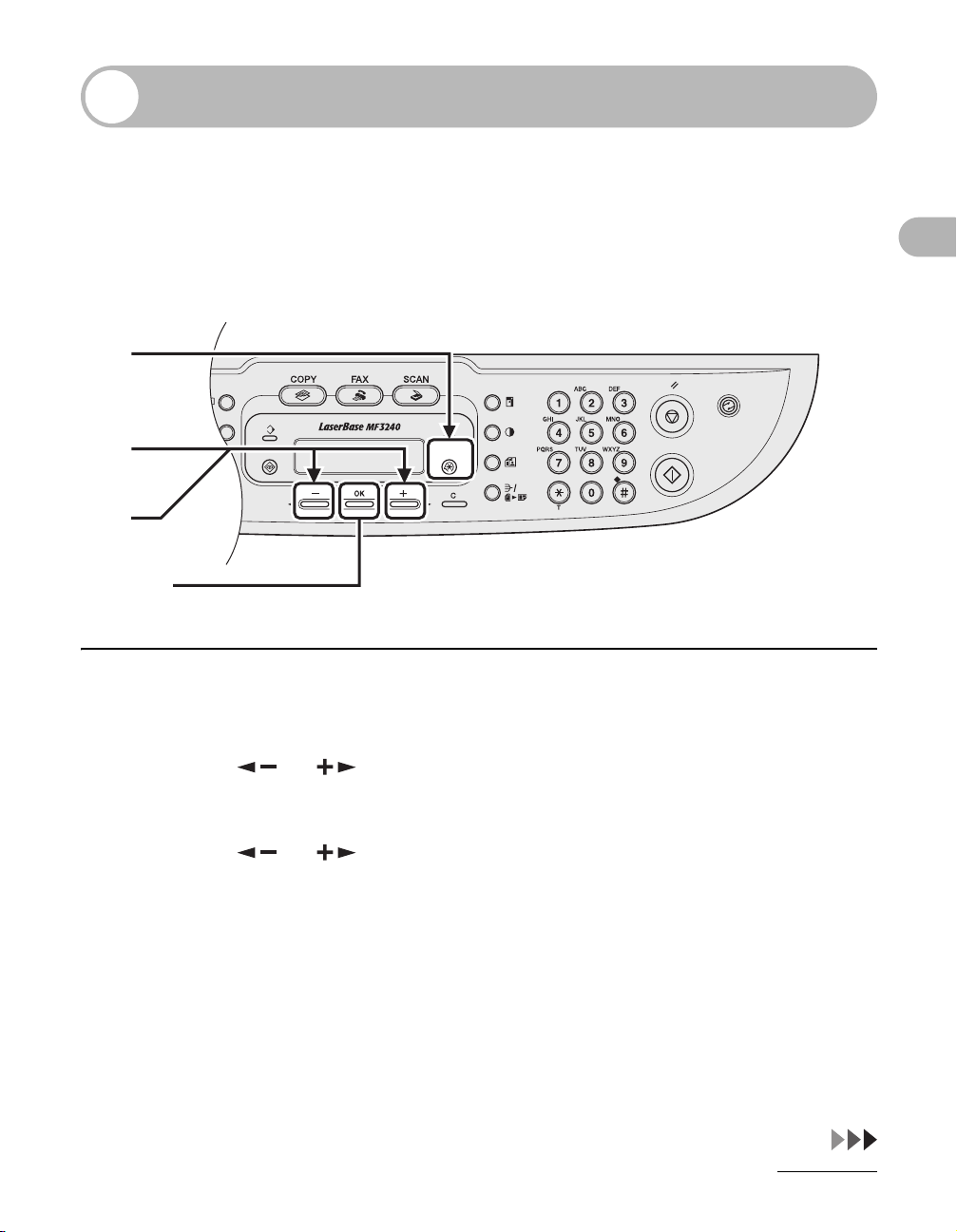
Impostazioni di data/ora
Impostazione della modalità Sleep
Se la macchina rimane inattiva per un determinato periodo di tempo, entra
automaticamente nella modalità Sleep.
1
2
3
[OK]
Prima di utilizzare la macchina
1 Premere [Funzioni aggiuntive].
2 Premere [ ] o [ ] per selezionare <IMPOSTAZ.DATA/ORA>, quindi
premere [OK].
3 Premere [ ] o [ ] per selezionare <ATTESA AUTOMATICA>, quindi
premere [OK].
1-10
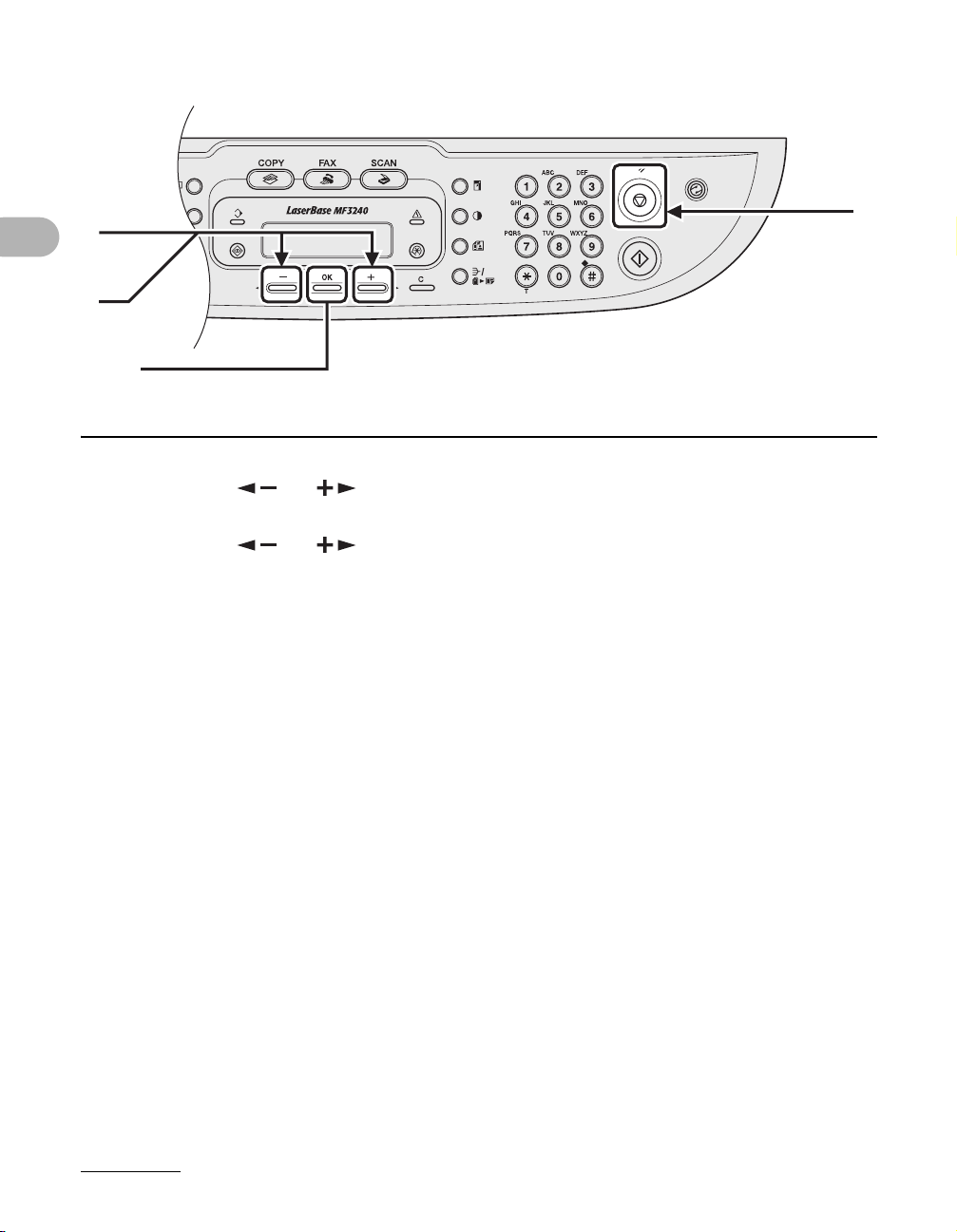
4
5
[OK]
Prima di utilizzare la macchina
4 Premere [ ] o [ ] per selezionare <ON>, quindi premere [OK].
5 Premere [ ] o [ ] per selezionare l’intervallo desiderato, quindi
premere [OK].
È possibile impostare un intervallo compreso tra 3 e 30 minuti (con incrementi di un minuto).
È inoltre possibile immettere i valori utilizzando i tasti numerici.
6 Premere [Stop/Ripristina] per ritornare in modalità di attesa.
6
1-11
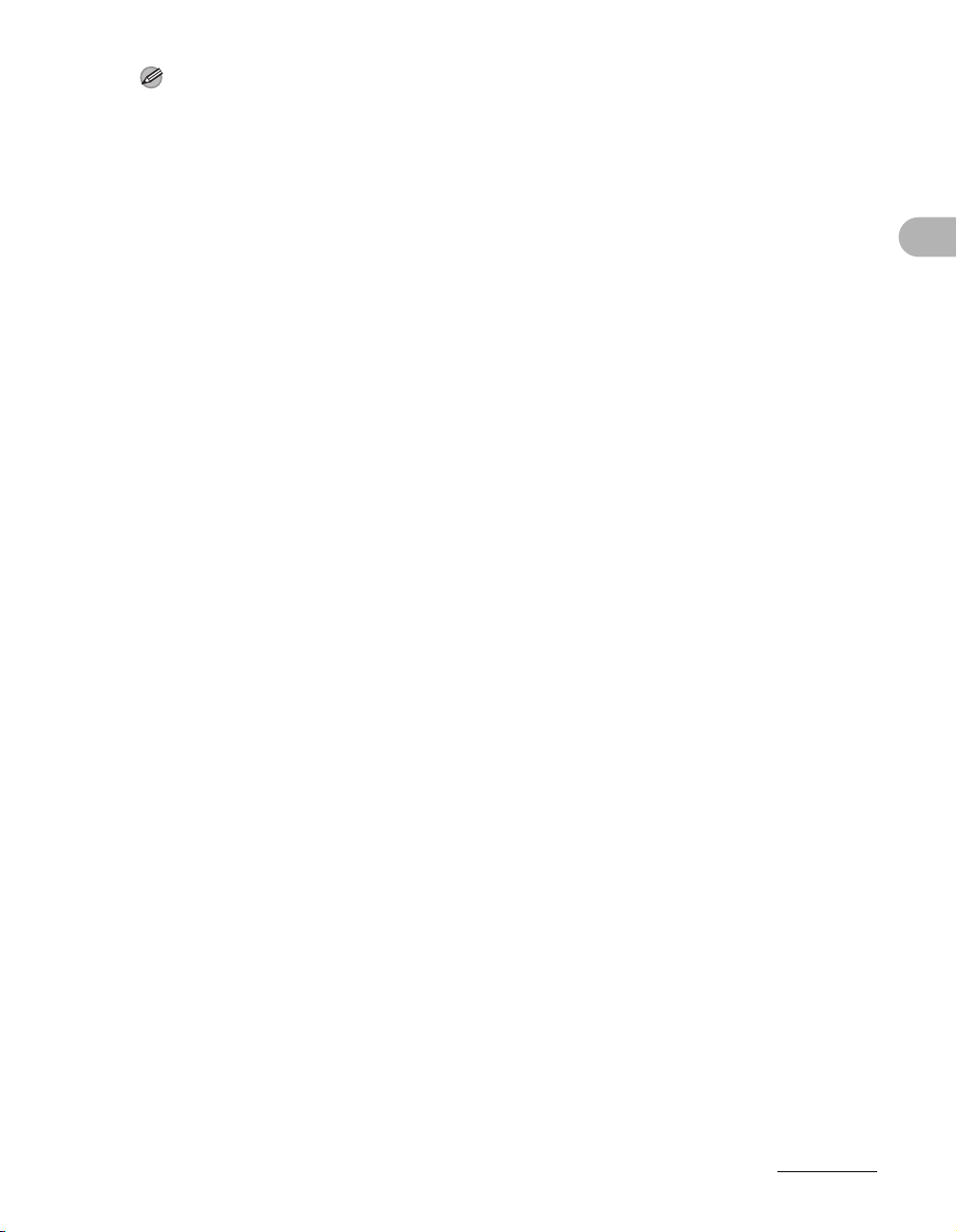
NOTA
– Per riprendere il normale funzionamento dalla modalità Sleep, premere [Risparmio energetico]
sul pannello di controllo.
– Per entrare manualmente in modalità Sleep, premere [Risparmio energetico] sul pannello di
controllo.
– La macchina non entra nella modalità Sleep quando:
• la macchina è in funzione
• l’indicatore Elaborazione/dati lampeggia o è acceso
• viene visualizzato un codice o un messaggio di errore sul display e l’indicatore Errore
lampeggia
• nel cassetto carta non sono caricati fogli
• la carta è caricata nell’alimentatore multifunzione
• si è verificato un inceppamento carta nella macchina
– La macchina esce dalla modalità Sleep quando:
• si preme [Risparmio energetico] sul pannello di controllo
• viene ricevuto un fax
• il ricevitore del telefono esterno non è agganciato
• è stato inviato un processo di stampa dal computer e la stampa è stata avviata
Prima di utilizzare la macchina
1-12
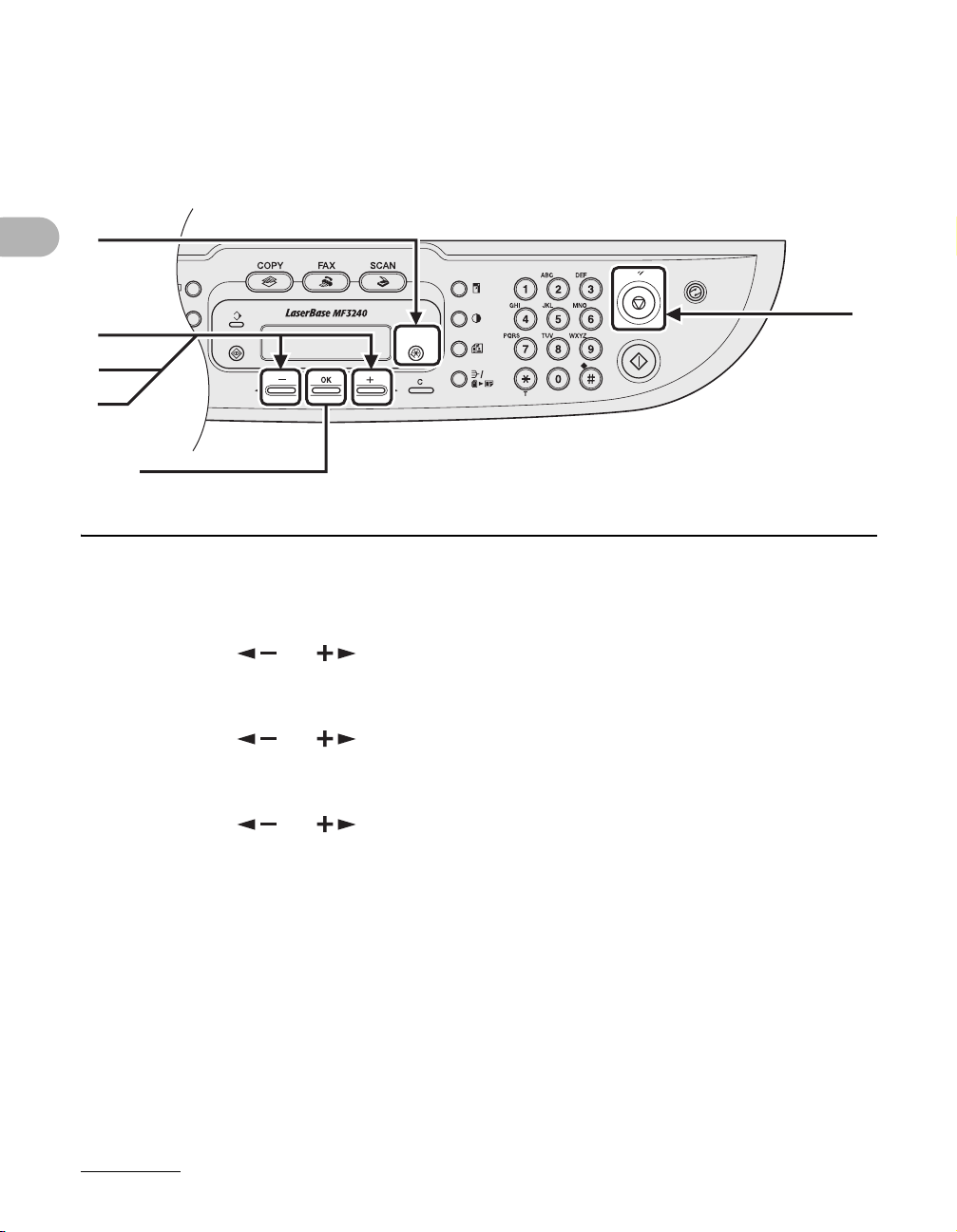
Impostazione dell’ora legale (solo MF3240)
In alcuni paesi o regioni l’ora viene spostata avanti durante la stagione estiva. Questo
spostamento viene chiamato “ora legale”.
1
5
2
3
4
Prima di utilizzare la macchina
[OK]
1 Premere [Funzioni aggiuntive].
2 Premere [ ] o [ ] per selezionare <IMPOSTAZ.DATA/ORA>, quindi
premere [OK].
3 Premere [ ] o [ ] per selezionare <ORA LEGALE>, quindi premere
[OK].
4 Premere [ ] o [ ] per selezionare <ON>, quindi premere [OK].
5 Premere [Stop/Ripristina] per ritornare in modalità di attesa.
1-13
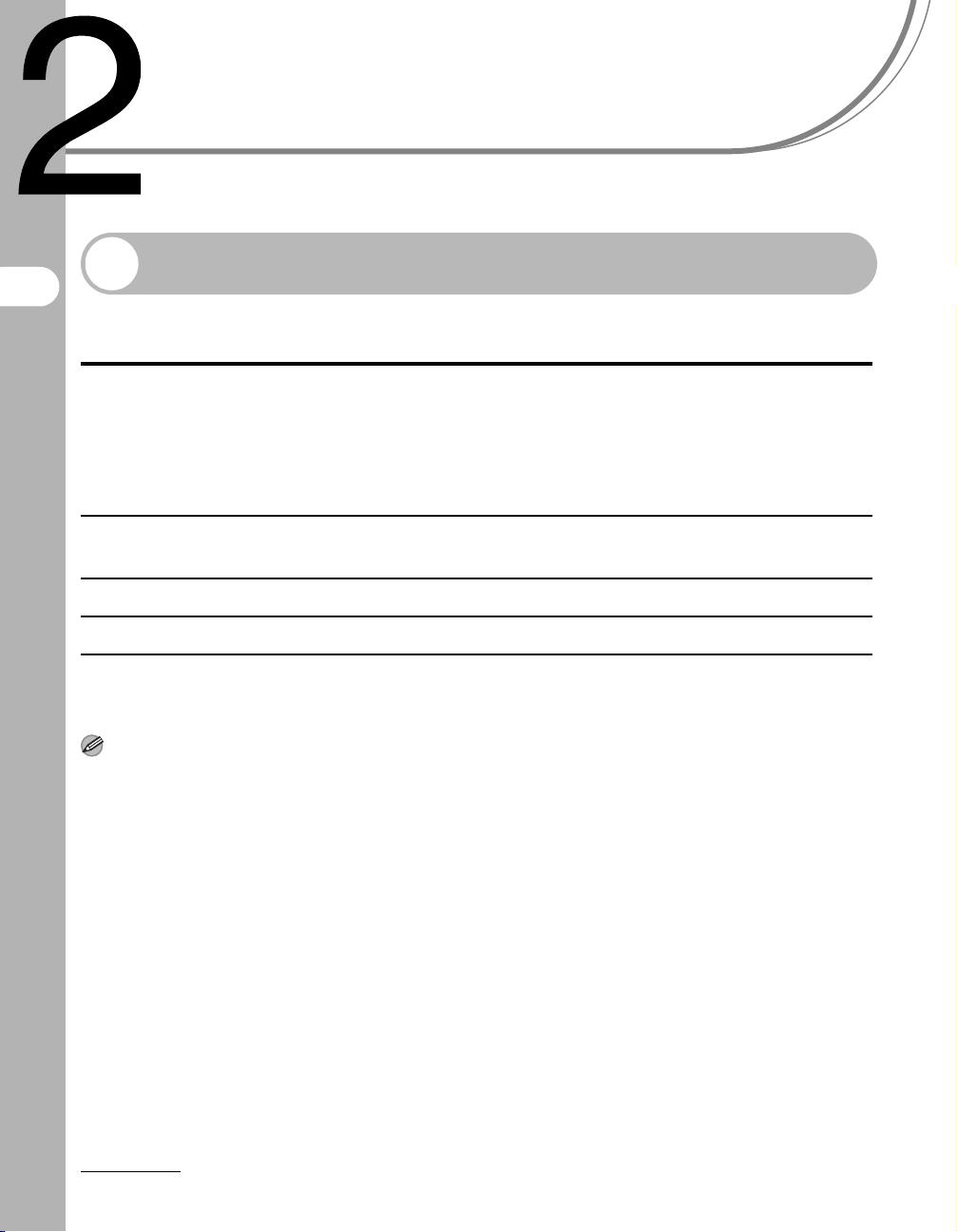
Gestione dei documenti
Requisiti dei documenti
Tipo – Carta comune
– Documenti spessi
– Fotografie
Gestione dei documenti
– Documenti di piccolo formato (ad esempio schede indice)
– Tipi speciali di carta (ad esempio carta da ricalco*, lucidi* e così via)
– Libri (altezza max 35 mm)
Dimensione
(Largh. × Lungh.)
Peso Max 2 kg
Quantità 1 foglio
* Quando si copia un documento trasparente, ad esempio carta da ricalco o lucidi, utilizzare un foglio di
carta bianca per coprire il documento dopo averlo posizionato rivolto verso il basso sul piano di lettura.
NOTA
Non posizionare il documento sul vetro di lettura se la colla, l’inchiostro o il fluido di correzione non sono
completamente asciutti.
Max 216 × 297 mm
2-1
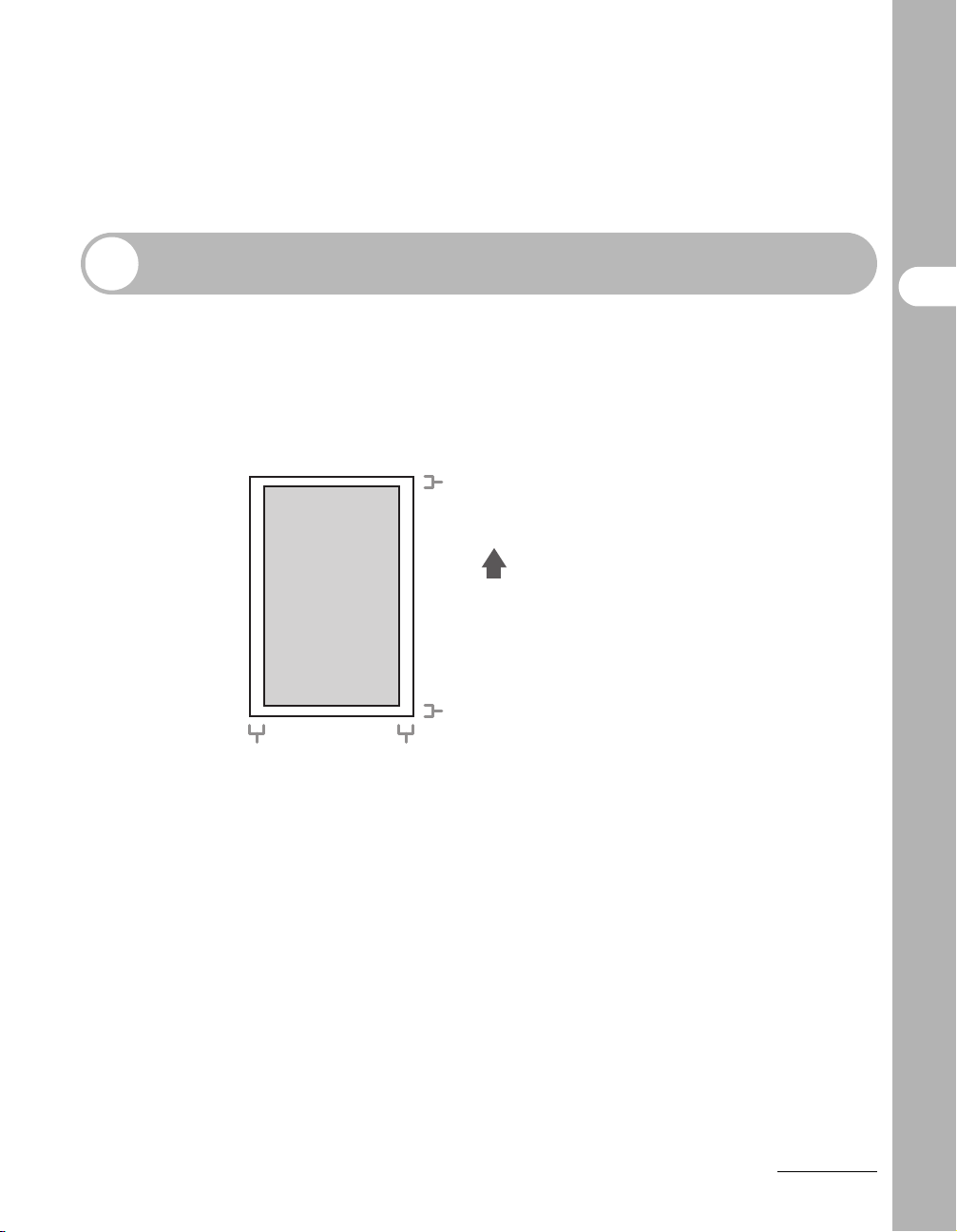
Area di scansione
Verificare che il testo e la grafica del documento rientrino nell’area indicata nella
figura seguente. Tenere presente che le lunghezze dei margini elencate sono
approssimative e nella pratica possono discostarsi leggermente da questi valori.
1 mm
1 mm
2 mm 2 mm
Gestione dei documenti
2-2
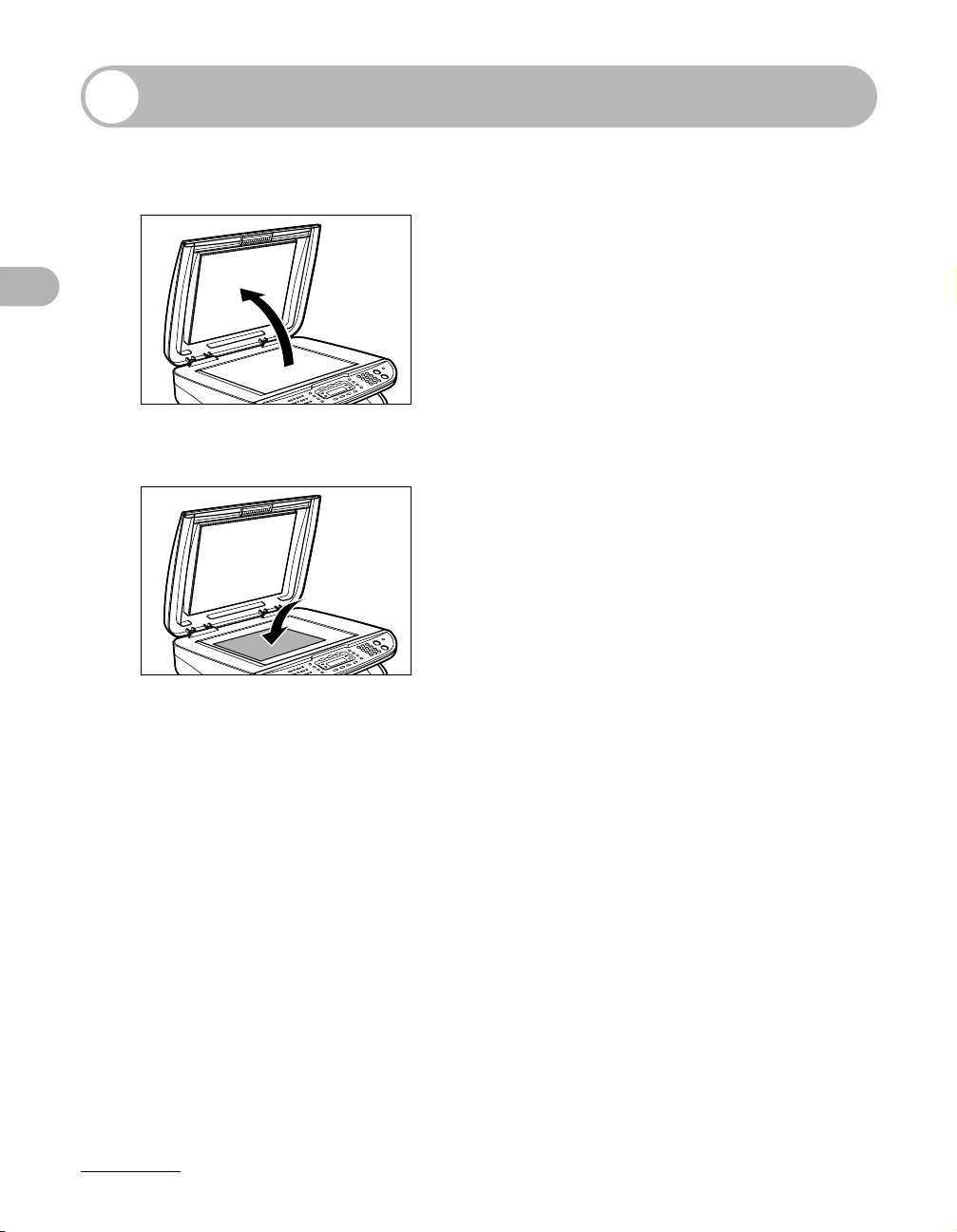
Caricamento dei documenti
1 Sollevare il coperchio del piano di lettura.
2 Posizionare il documento a faccia in giù.
Gestione dei documenti
2-3
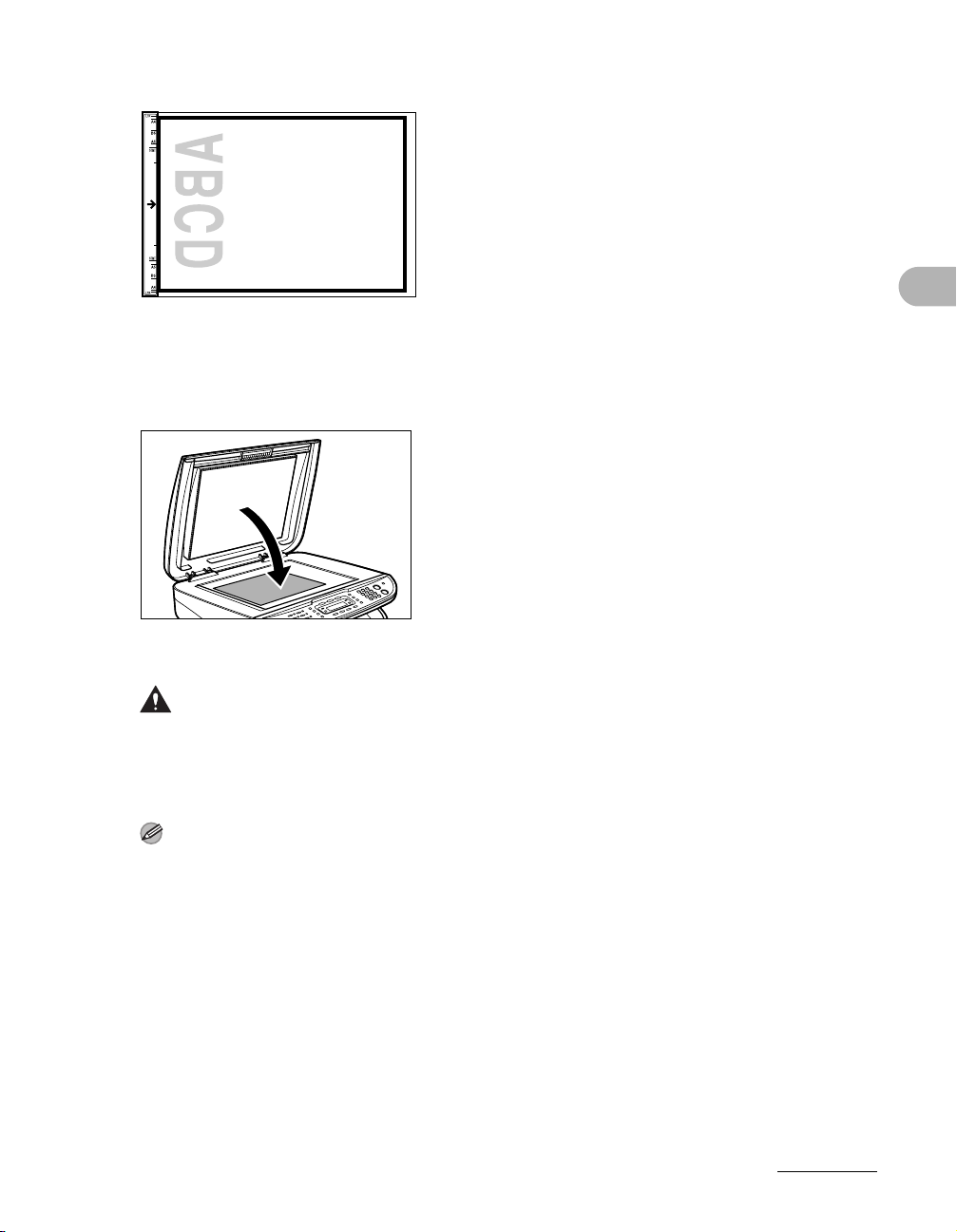
3 Allineare il documento agli indicatori per il relativo formato carta.
Se il documento non corrisponde a nessun indicatore per il formato carta, allineare il centro del
documento alla freccia.
4 Chiudere delicatamente il coperchio del piano di vetro.
Il documento è ora pronto per la scansione.
ATTENZIONE
– Quando si chiude il coperchio del piano di lettura, prestare attenzione a non incastrarsi le
dita, onde evitare danni alla persona.
– Non premere il coperchio del piano di lettura con forza: si potrebbe danneggiare il vetro
di lettura e provocare lesioni personali.
NOTA
Rimuovere il documento dal piano di lettura al termine della scansione.
Gestione dei documenti
2-4
